Brother FAX-2820 User Manual [de]
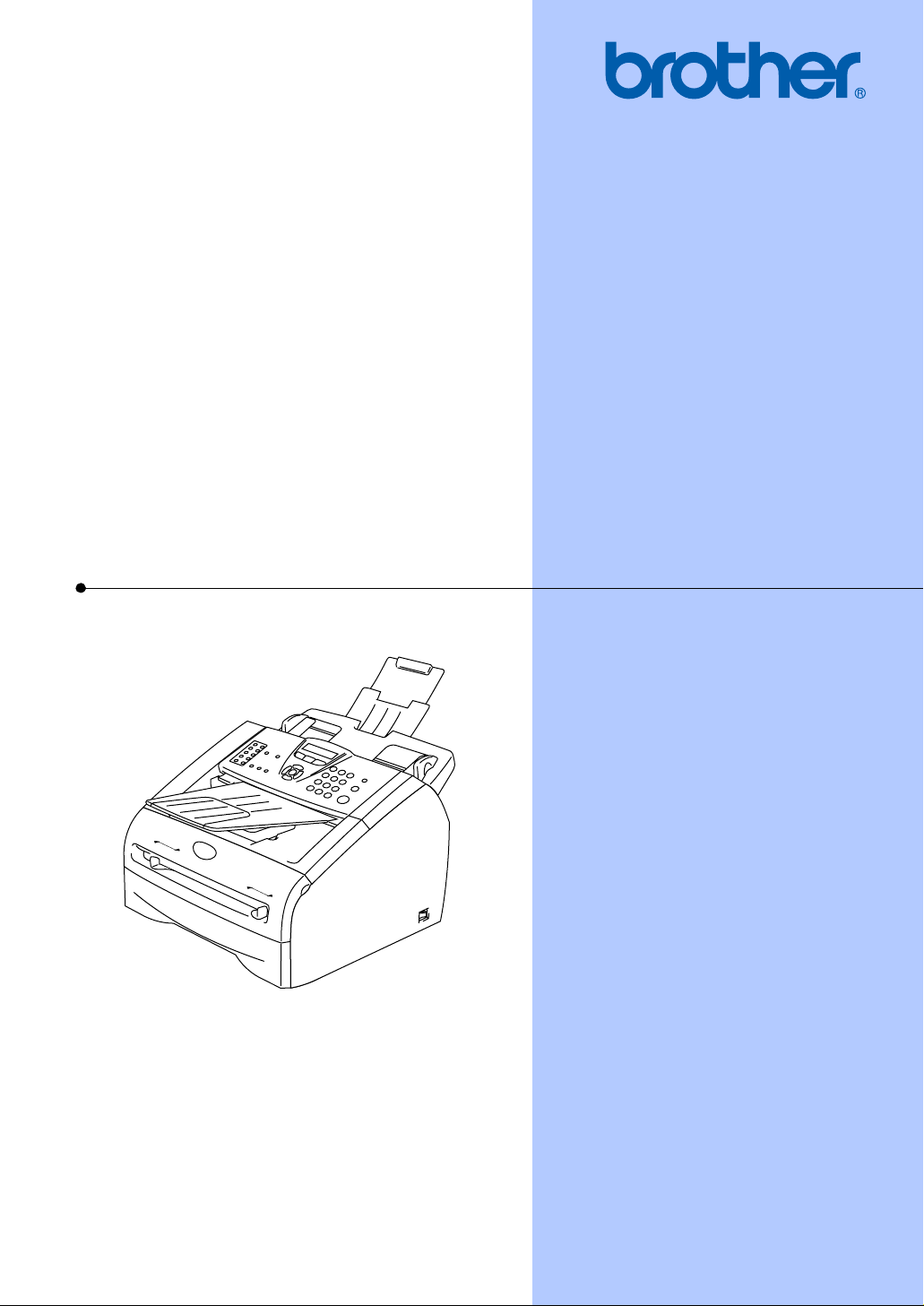
BENUTZERHANDBUCH
FAX-2820
FAX-2920
MFC-7225N
Version D
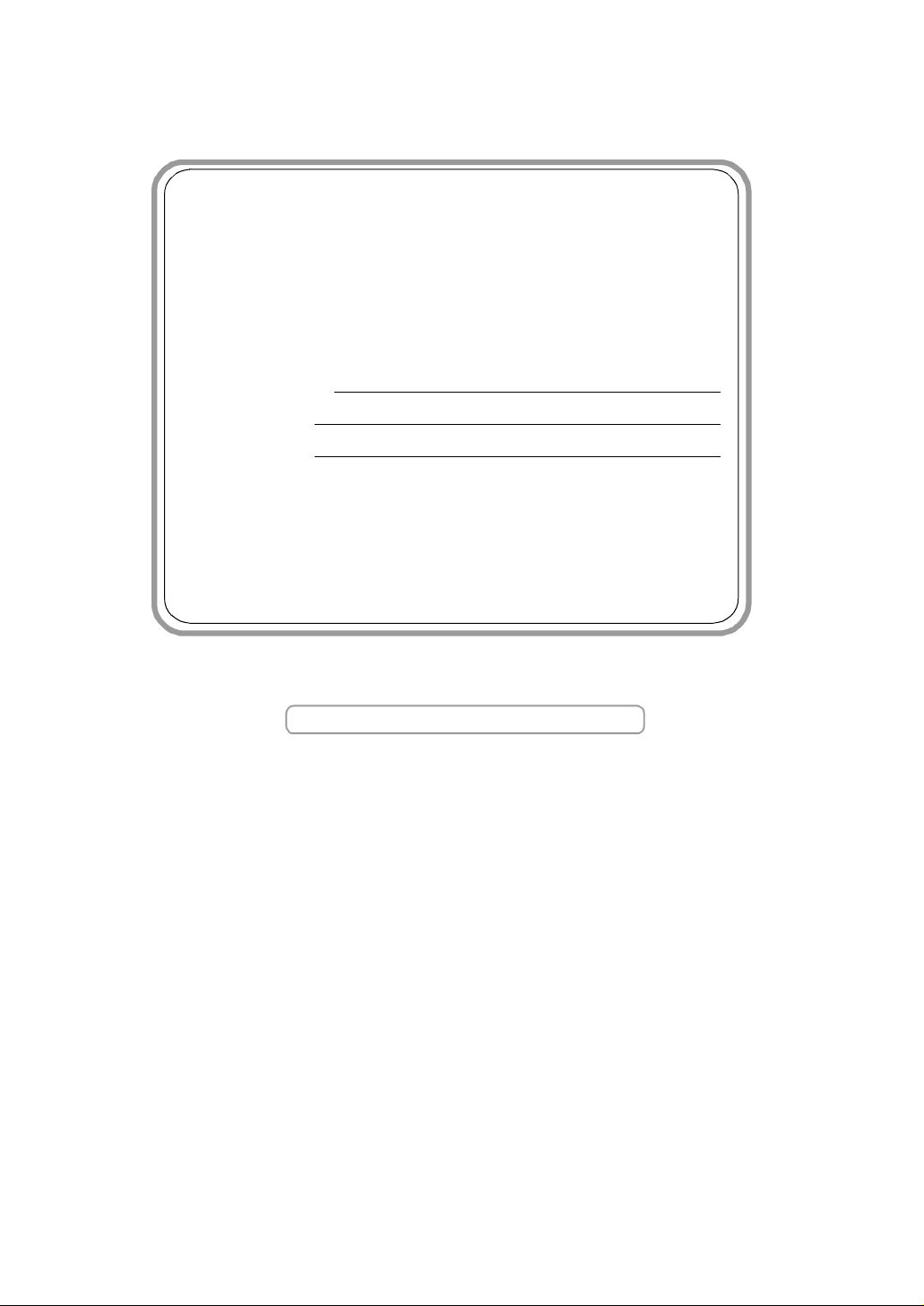
Service-Information
Füllen Sie die f olgend en Felde r a us , da mit S ie im Be darfs fall (z.B. bei Hotline-Anfragen) jederzeit darauf zurückgreifen können:
Modell: FAX-2820, FAX-2920 und MFC-7225N
(Markier en Sie, welches Modell Sie besi tz en )
Seriennummer:*
Gekauft am:
Gekauft b ei :
* Sie können die Seriennummer des FAX/MFC im Display
anzeigen lassen (FAX-2820 und FAX-2920: Menü/Eing.,
4, 1 bzw. MFC-7225N: Menü/Eing., 6, 1).
Bewahren Sie das Benutzerhandbuch und den Kaufbeleg sorgfältig auf als Nachweis für den Kauf des Gerätes
bei Diebstahl, Fe u er schäden oder Gara n ti eanspru ch .
Registri ere n Si e Ih r Gerä t schne ll un d b equem onli ne un te r
http://www.brother.com/registration
Durch die Registrierung des F AX/MFC we rden Sie als der Eigentüme r des Gerät es eingetrag en.
Die Regist rierung bei Brother ka nn
■ als Na chwei s des Kaufdat ums di ene n, fal ls Sie den Ka ufbe -
leg nicht mehr besitzen, und
■ bei Diebstahl oder Verlust des Gerätes als Kaufbeleg für
Versiche rungsleist ungen die nen.
©1996-2005 Brot her I ndustries, Ltd.
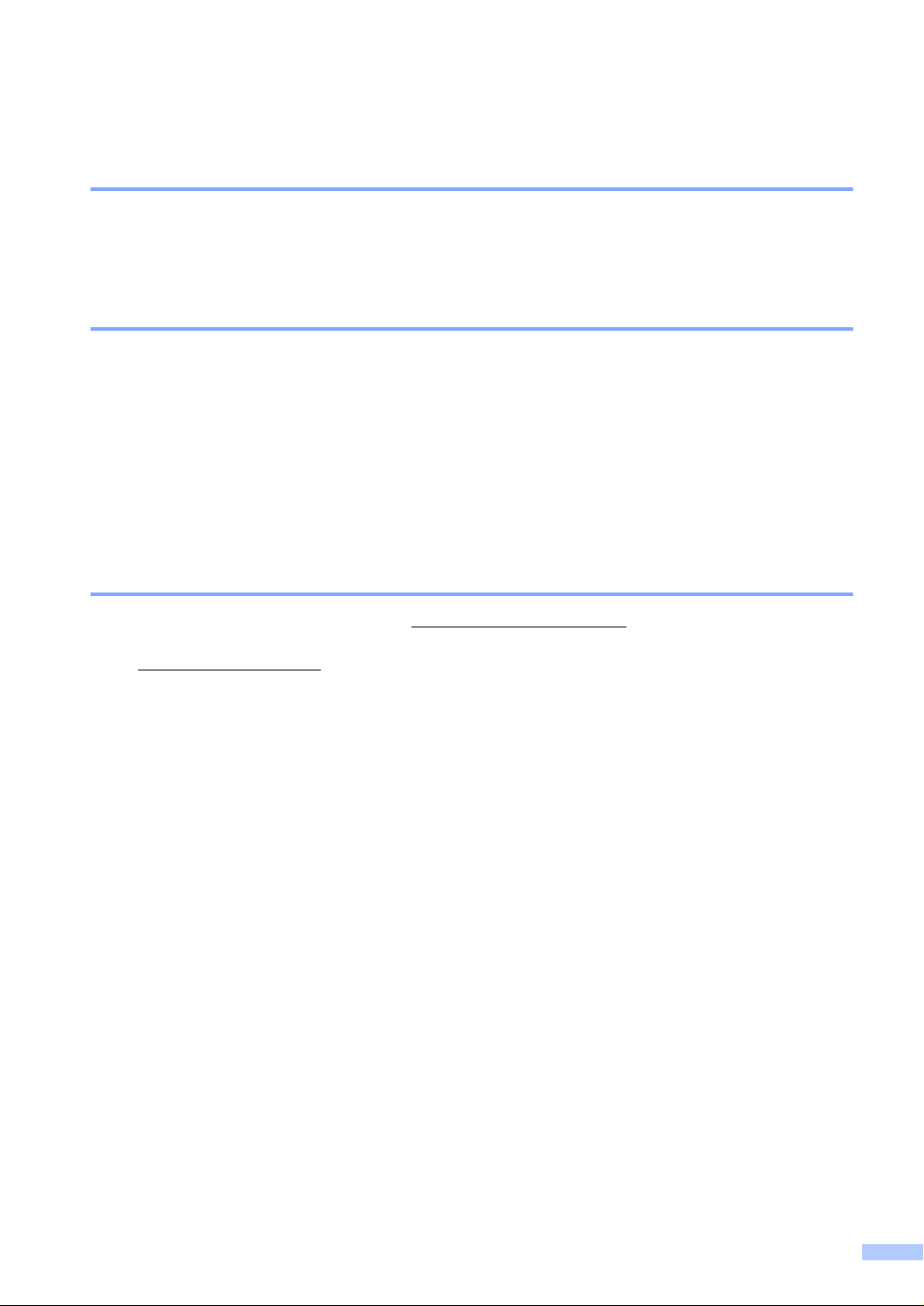
Das Gerät wird mit einem N-kodierten TAE-Anschlusskabel geliefert. Das Gerät arbeitet auch an
nachgeschalteten und zugelassenen Telekom-Endgeräten.
Wichtiger Hinweis
Brother macht darauf aufmerksam, dass dieses Gerät nur in dem Land, für das es geprüft wurde,
richtig arbeitet. Brother übernimmt keine Garantie für den Anschluss des Gerätes an öffentliche
Telefonnetze in anderen Ländern, für die das Gerät nicht zugelassen wurde.
Zu diesem Handbuch
Das Handbuch wurde unter der Aufsicht von Brother Industries Ltd. erstellt und veröffentlicht. Es
enthält die technischen Angaben und Produktinformationen entsprechend dem aktuellen Stand
vor der Veröffentlichung.
Der Inhalt des Handbuches und die technischen Daten des Produktes können ohne vorherige Ankündigung geändert werden.
Die Firma Brother behält sich das Recht vor, Änderungen bzgl. der technischen Daten und der
hierin enthaltenen Materialien vorzunehmen. Brother übernimmt keine Haftung bei offensichtlichen Druck- und Satzfehlern.
Kundeninformation
Besuchen Sie die Brother-Website unter http://solutions.brother.com, wo Sie Produktsupport, die
aktuellen Treiber und Dienstprogramme sowie Antworten auf häufig gestellte Fragen finden.
Unter http://www.brother.com
in Kontakt treten können.
erhalten Sie Informationen, wie Sie mit Ihrer Brother-Niederlassung
i
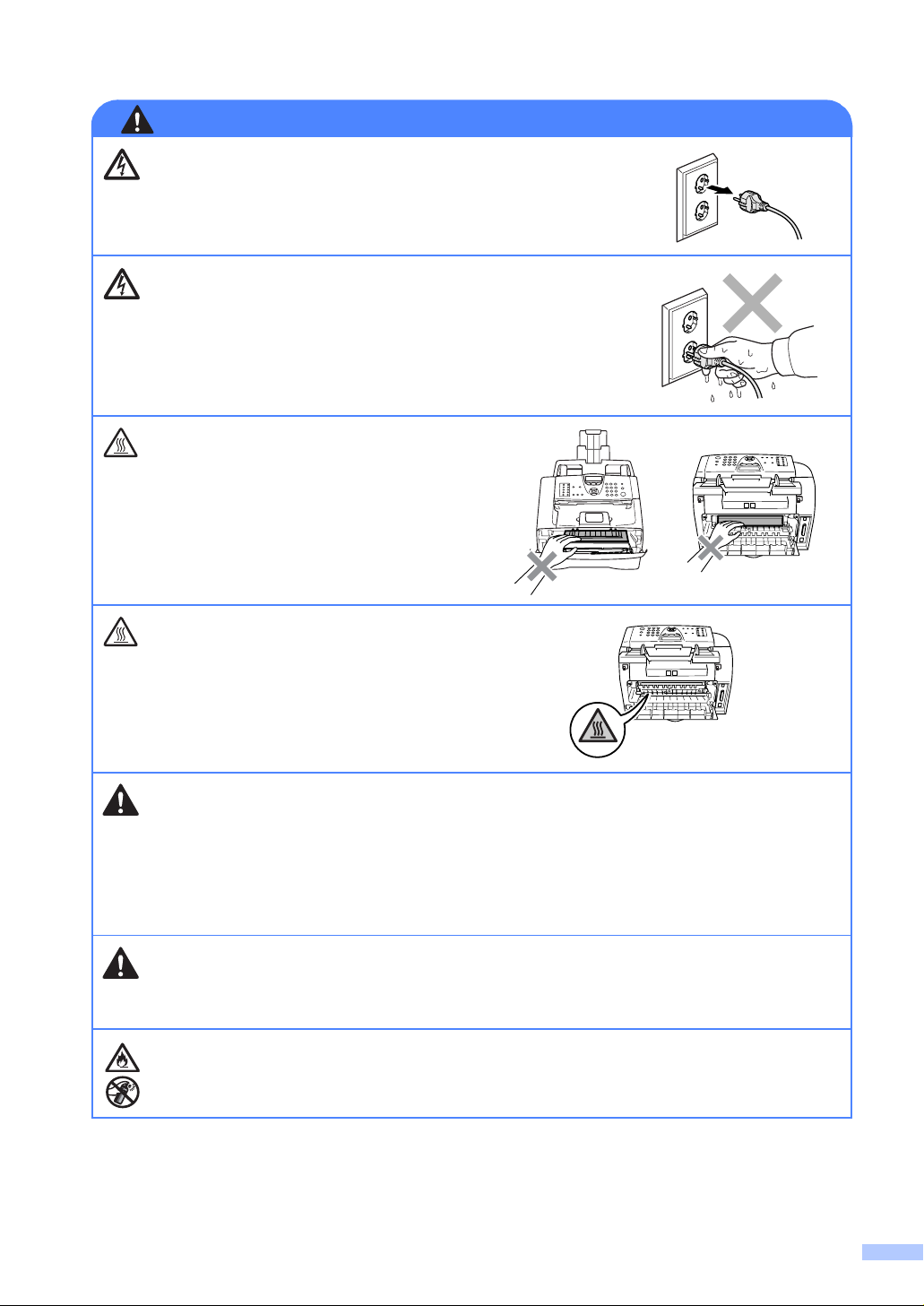
WARNUNG
Im Innern des Gerätes befinden sich unter hoher Spannung stehende Elektroden. Ziehen Sie daher zuerst das Faxanschlusskabel und dann den Netzstecker aus der Steckdose, bevor Sie das
Gerät reinigen.
Fassen Sie den Netzstecker nicht mit nassen oder feuchten Händen an, um einen Stromschlag zu vermeiden.
Nach der Verwendung des Gerätes sind
Teile im Innern extrem HEISS!
Berühren Sie daher nicht die in der Abbildung grau schattierten Stellen, um Verletzungen zu vermeiden.
An der Fixiereinheit befindet sich ein Warnaufkleber.
Ziehen Sie diesen Aufkleber nicht ab und
beschädigen Sie ihn nicht
.
■ Berühren Sie keine Telefonleitungen oder Endgeräte, die nicht oder nicht richtig isoliert sind,
solange sie noch an das Telefonnetz angeschlossen sind. Installieren Sie Telefondosen nicht
bei Gewitter. Installieren Sie Telefondosen nicht in feuchter Umgebung, wenn die Dosen nicht
speziell dafür entwickelt wurden.
■ Das FAX/MFC muss an eine geerdete, jederzeit leicht zugängliche Netzsteckdose ange-
schlossen werden, damit es schnell vom Netz getrennt werden kann. Um im Notfall die Stromversorgung vollständig zu unterbrechen, muss der Netzstecker gezogen werden.
Verwenden Sie keinen Staubsauger, um verstreuten Toner zu beseitigen. Der Toner könnte sich
im Staubsauger selbst entzünden und dadurch ein Feuer auslösen, Wischen Sie Tonerstaub nur
mit einem trockenen, fusselfreien Tuch ab und entsorgen Sie das Tuch entsprechend den örtlichen Bestimmungen.
Das Innere oder Gehäuse des Geräts KEINESFALLS mit entflammbaren Mitteln oder Spray reinigen! Andernfalls besteht Feuer- oder Stromschlaggefahr.
iii
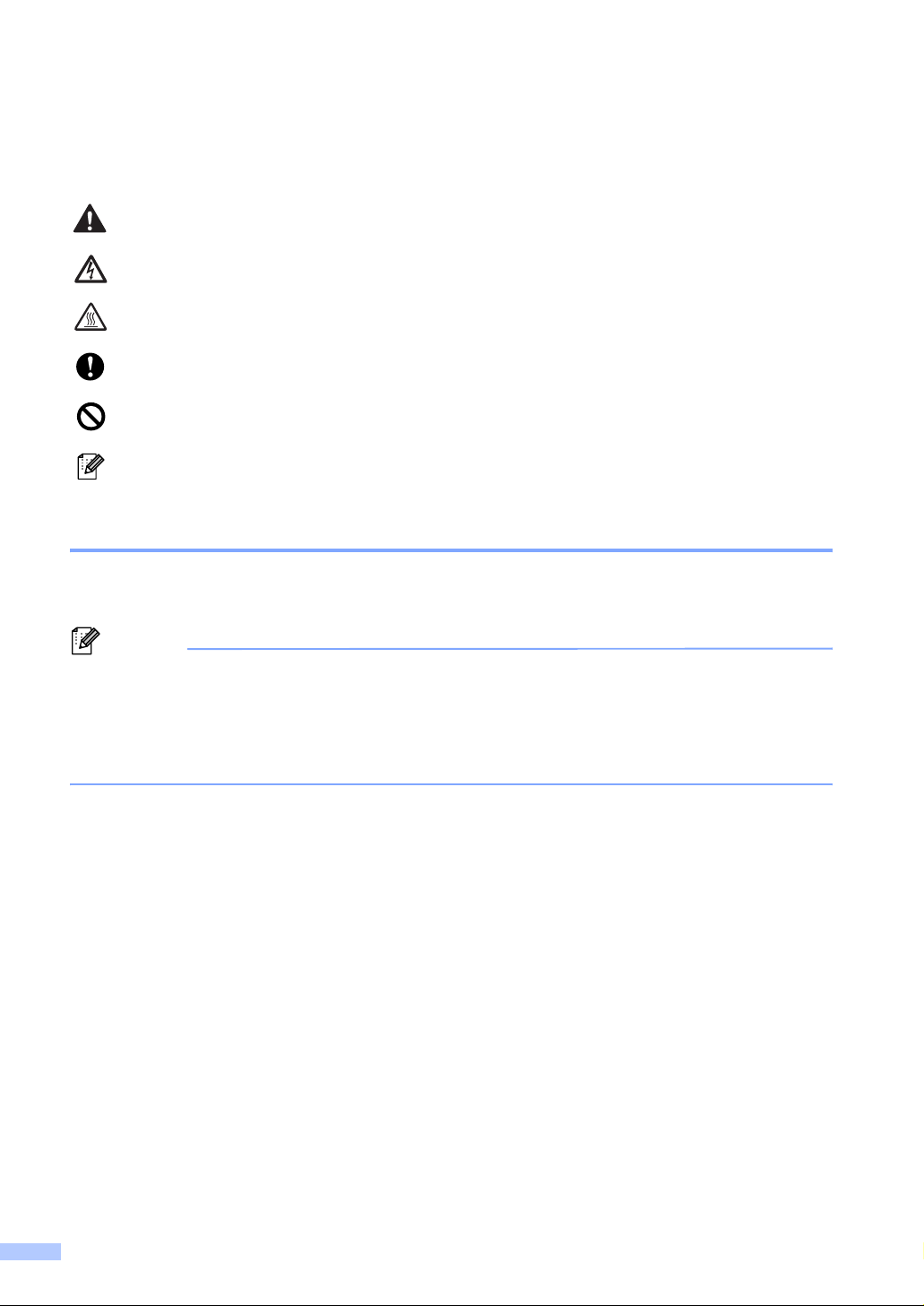
Sicherheitshinweise
Die folgenden Symbole werden in diesem Benutzerhandbuch verwendet:
Gefahrensymbol: Warnungen und Vorsich tsmaßna hme n zur Vermeidung von Verletzungen.
Gefährliche elektrische Spannung: Warnt vor der Gefahr von Stromschlag.
Heiße Oberfläche: Weist auf Teile des Gerätes hin, die heiß sind und daher nicht
berührt werden sollen.
Vorsicht: Vorsichtsmaßnahmen, die beachtet werden müssen, um S chäden am
FAX/MFC oder an anderen Gegenständ en zu vermeiden.
Nicht möglich: Einstellungen, Geräte und Funktionen, die nicht kompatibel mit dem
FAX/MFC sind und daher nicht verwendet werden können.
Hinweis: Hinweise, wie auf eine bestimmte Situation reagiert werden sollte, und hilfreiche Tipps zur beschriebenen Funktion.
Hinweise zur sicheren V erwendung des Gerätes
Bewahren Sie diese Hinweise zum Nachschlagen sorgfältig auf. Beachten Sie diese Hinweise besonders, bevor Sie Wartungs- und Reinigungsarbeiten am FAX/MFC vornehm en.
Hinweis
Nur FAX-2820: Wenn sich Faxe im Speicher des Faxgerätes befinden, müss en diese ausgedruckt oder gesichert werden, bevor Sie das Faxgerät auschalten und den Stecker ziehen, da sie
sonst verloren gehen. (Zum Ausdrucken der beim Empfang gespeicherten Faxe lesen Sie Ge-
speicherte Faxe drucken auf Seite 39. Zum Sichern der Faxe lesen Sie Faxe zu einem anderen
Faxgerät senden auf Seite 82).
ii
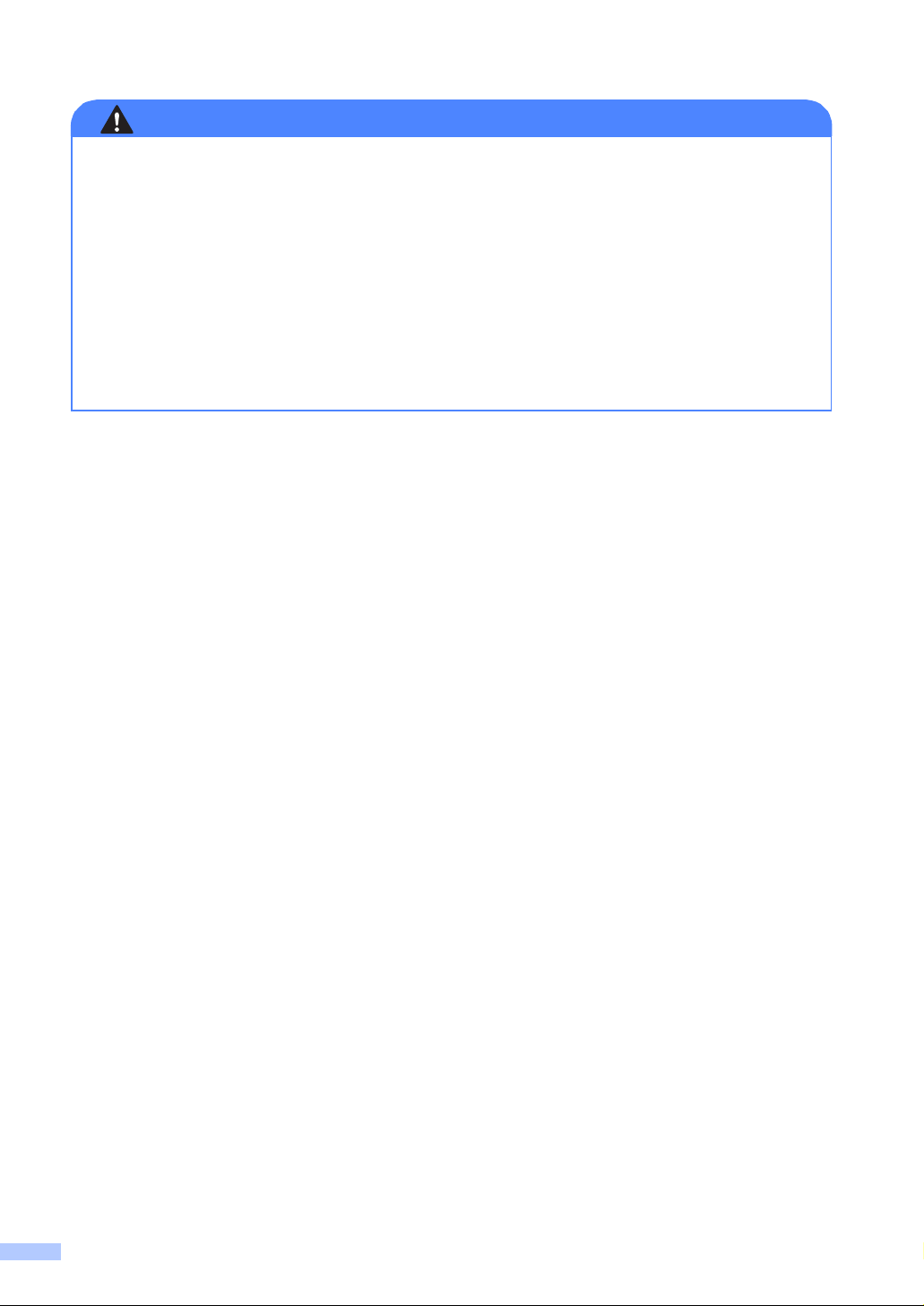
WARNUNG
Wichtige Sicherheitshinweise
Bei Verwendung von Geräten mit Telefonfunktionen sollten die folgenden grundlegen den Si cherheitshinweise beachtet werden, um Brandgefahr, elektrischen Schlag und eine Verletzung
von Personen zu vermeiden:
1. Verwenden Sie dieses Gerät nicht in der Nähe von Wasserquellen, wie Handwaschbecken
usw.
2. Verwenden Sie dieses Gerät nicht bei einem Gewitter, um die Gefahr von Blitzschlag zu vermeiden.
3. Verwenden Sie das Gerät nicht, um in der Nähe austretendes Gas zu melden.
BEWAHREN SIE DIESE SICHERHEITSHINWEISE SORGFÄLTIG AUF.
iv
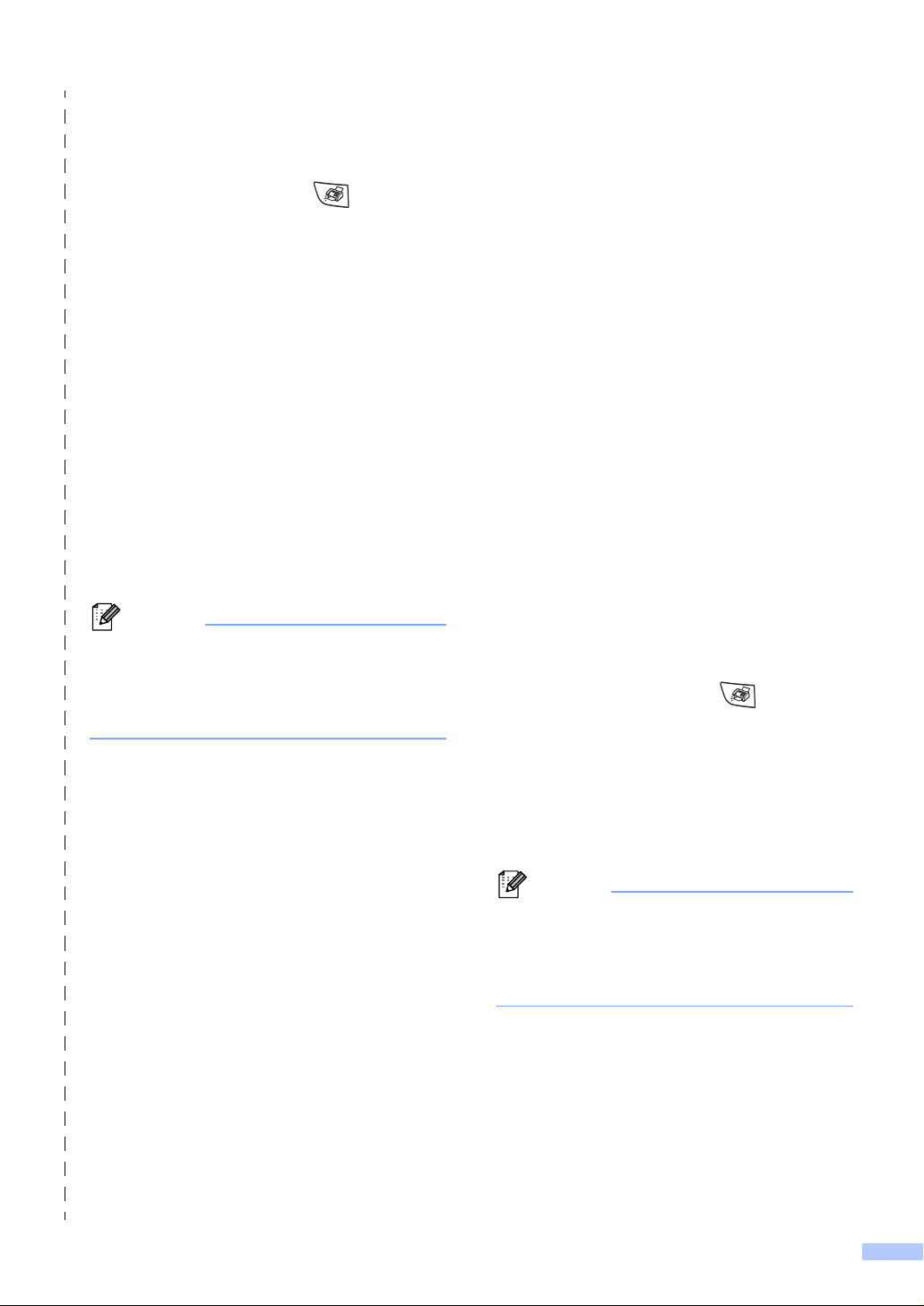
Kurzanleitung zum Faxen / Kopieren
Fax automatisch senden
1 Drücken Sie die Taste (Fax), fall s
sie nicht grün leuchtet.
2 Legen Sie die Vorlage ein.
3 Geben Sie die Faxnummer über Ziel-
wahl, Kurzwahl, Tel-Index oder Zifferntasten ein.
4 Drücken Sie Start.
Rufnu mmern speichern
Zielwahl
1 Drücken Sie Menü/Eing., 2, 3, 1.
2 Drücken Sie die Zielwahltaste, unter der
Sie die Nummer speichern möchten.
Hinweis
Nur FAX-2820 und FAX-2920:
Zur Verwendung der Zielwahl 11 bis 20 drücken Sie die Zielwahltaste bei niedergedrückter Code-Taste.
Kurzwahl
1 Drücken Sie Menü/Eing., 2, 3, 2.
2 Geben Sie die dreistellige Kurzwahl ein,
unter der Sie die Nummer speichern
möchten (001 - 200).
Drücken Sie Menü/Eing.
3 Geben Sie die Rufnummer ein (bis zu 20
Stellen).
Drücken Sie Menü/Eing.
4 Geben Sie - falls gewünscht - über die
Zifferntasten einen Namen ein (bis zu
15 Zeichen).
Drücken Sie Menü/Eing.
5 Drücken Sie Stopp.
Gespeicherte Rufnummer wählen
Zielwahl
1 Drücken Sie die Taste (Fax), falls
sie nicht grün leuchtet.
3 Geben Sie die Rufnummer ein (bis zu 20
Stellen).
Drücken Sie Menü/Eing.
4 Geben Sie - falls gewünscht - über die
Zifferntasten einen Namen ein (bis zu
15 Zeichen).
Drücken Sie Menü/Eing.
5 Drücken Sie Stopp.
2 Legen Sie die Vorlage ein.
3 Drücken Sie die Zielwahltaste, unter der
die gewünschte Rufnummer gespeichert ist.
Hinweis
Nur FAX-2820 und FAX-2920:
Zur Verwendung der Zielwahl 11 bis 20 drücken Sie die Zielwahltaste bei niedergedrückter Code-Taste.
4 Drücken Sie Start.
v
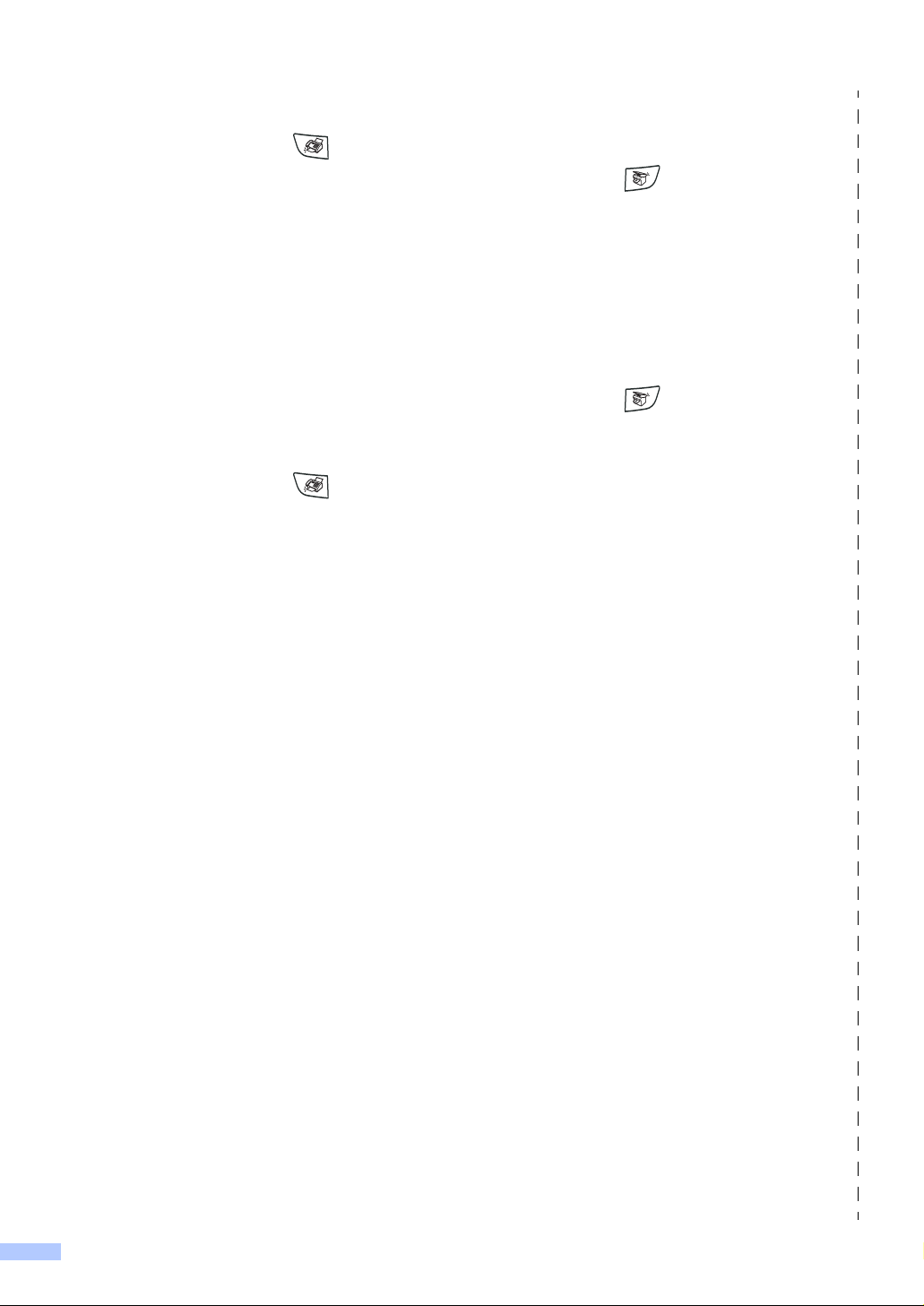
Kurzwahl
Kopieren
1 Drücken Sie die Taste (Fax), falls
sie nicht grün leuchtet.
2 Legen Sie die Vorlage ein.
3 Drücken Sie Tel-Index/Kurzwahl, dann
#. Geben Sie anschließend die dreistellige Kurzwahlnummer ein, unter der die
Rufnummer gespeichert wurde (001 -
200).
4 Drücken Sie Start.
Tel-Index
1 Drücken Sie die Taste (Fax), falls
sie nicht grün leuchtet.
2 Legen Sie die Vorlage ein.
3 Drücken Sie Tel-Index/Kurzwahl und
geben Sie dann über die Zifferntasten
den ersten Buchstaben des Empfängernamens ein.
4 Drücken Sie oder , um den ge-
wünschten Namen auszuwählen.
▲
▲
5 Drücken Sie Start.
Einzelne Kopie anfertigen
1 Drück en Sie (Kopierer), so dass
die Taste grün leuchtet.
2 Legen Sie die Vorlage ein.
3 Drück en Sie Start.
Mehrfach sortiert ko p i eren
1 Drück en Sie (Kopierer), so dass
die Taste grün leuchtet.
2 Legen Sie die Vorlage in den Vorlagen-
einzug ein.
3 Geben Sie die gewünschte Anzahl Kopi-
en mit den Zifferntasten ein (bis zu 99).
4 Dr ücke n Sie Optionen, dann ▲ oder ▼,
um Normal/Sortiert zu wählen.
Drücke n S ie Menü/Eing.
5 Drück en Sie ▲ oder ▼, um Sortiert
zu wählen.
Drücke n S ie Menü/Eing.
6 Drück en Sie Start.
vi
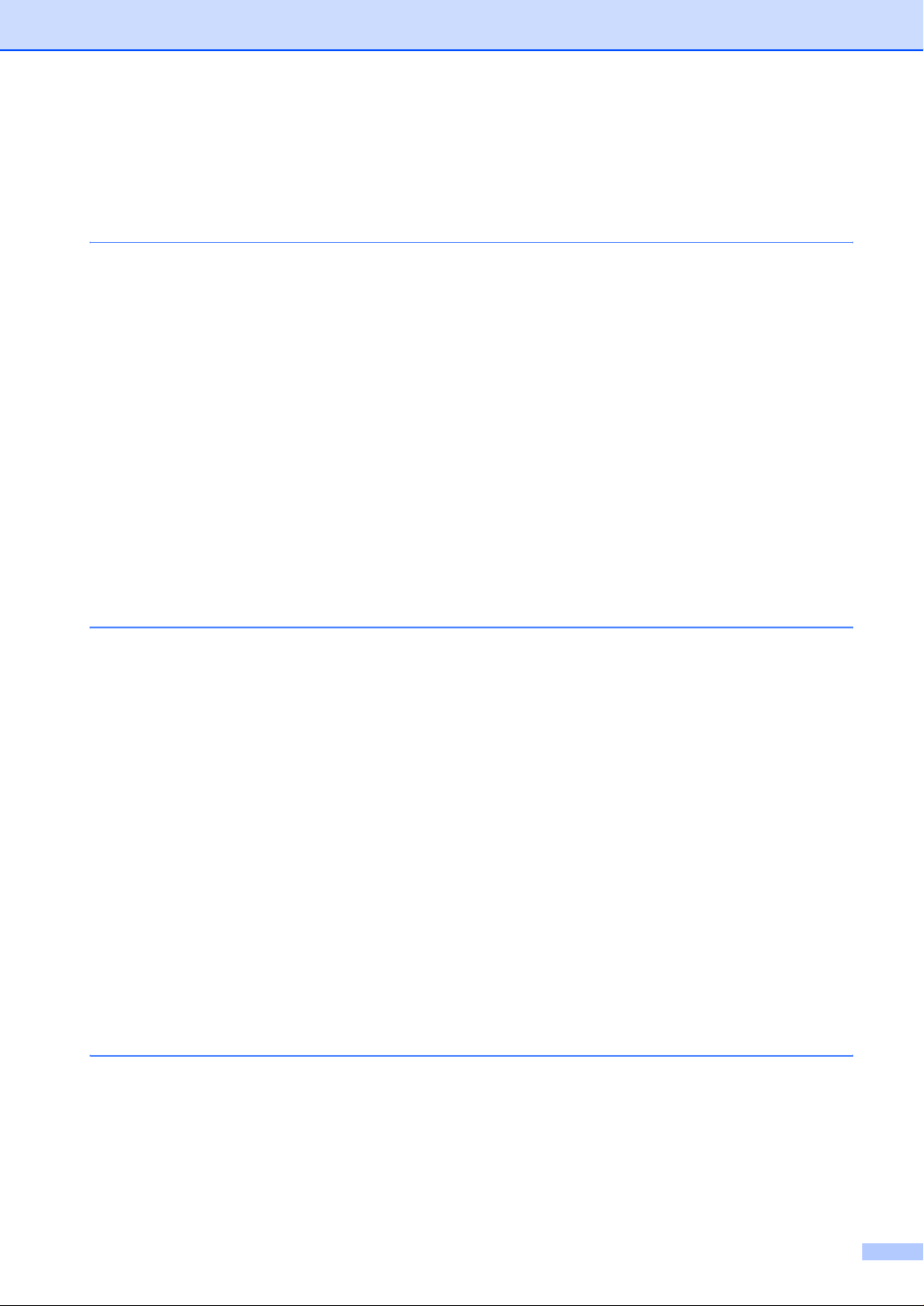
Inhaltsverzeichnis
Teil I - Allgemeines ..................................................................1
1. Einführung .......................................................................................... 2
Zur Verwendung dieses Handbuches..................................................................... 2
Mitgelieferte Dokumentationen (nur MFC-7225N)..................................................3
Handbücher ansehen (Windows
Handbücher ansehen (Macintosh
Standortwahl .......................................................................................................... 5
Tasten und ihre Funktionen ...................................................................................6
Vorlagen einl e gen ...................... ................. ........................ ................ ...................8
Automatischen Vorlageneinzug verwenden (ADF) ..........................................8
Verwendbares Pa p ier u nd Dru ckmed ien ............................ ................ ................. ..9
Empfohlene Papiersorten ................................................................................9
Hinweise zur Papierauswahl ...........................................................................9
Papier einlegen ..............................................................................................11
Allgemeines zu Faxgeräten..................................................................................13
CNG-Rufton und Antwortton ..........................................................................13
ECM-Fehlerkorrektur......................................................................................13
2. Inbetriebnahme- und Geräteeinstellungen .................................... 14
®
) ...................................................................3
®
)..................................................................4
Inbetriebnahme-Einstellungen ............................................................................. 14
Datum und Uhrzeit .................... ................. ................ ................. ................ ...14
Absenderkennung .........................................................................................14
Wahlverfahre n (Ton /Puls) ....... ................ ................. ................ ......................15
Anschlussart .................................................................................................. 15
Geräteeinstellungen ... ....................... ................. ................. ....................... ..........16
Umschaltzeit für Betriebsarten (nur FAX-2820 und FAX-2920) .....................16
Umschaltzeit für Betriebsarte n (n ur MFC-7225N) ............ ................. ............16
Papiersorte ....................................................................................................17
Papierformat ..................................................................................................17
Klingellautstärke ............................................................................................18
Signalton ........................................................................................................18
Lautsprecher-Lautstärke ................................................................................18
Automatische Zeitumstellung ........................................................................ 18
Tonersparmodus ...........................................................................................19
Energiesparmodus ........................................................................................19
LCD-Kontrast ................................................................................................. 19
3. Funktionen sperren ..........................................................................20
Funktionssperren ..................................................................................................20
Tastensperre (nur FAX-2820) ........................................................................20
Zugangssperre (nur FAX-2920 und MFC-7225N)..........................................22
Einstellsperre .................................................................................................23
vii
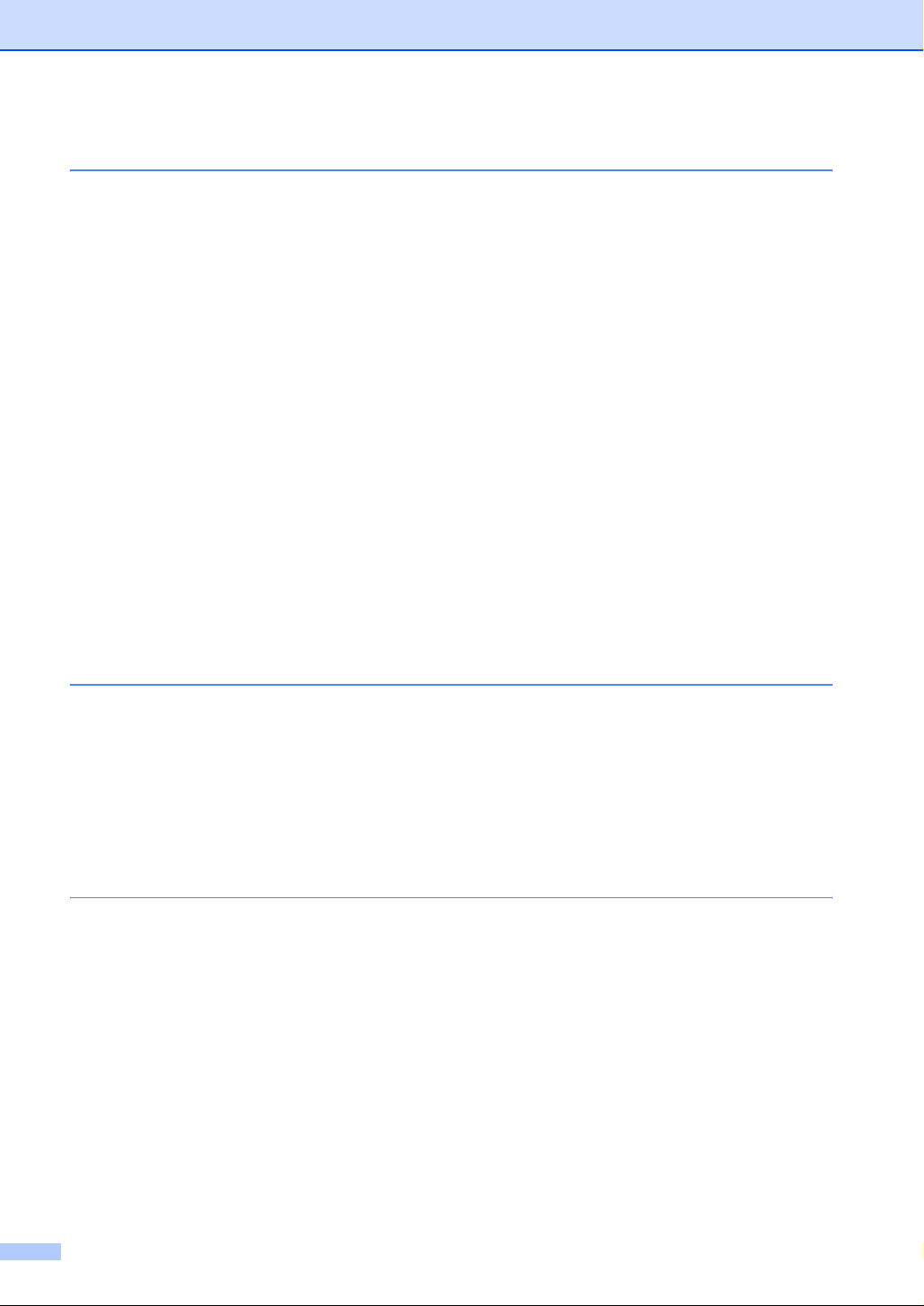
Teil II - Laserfax .....................................................................25
1. Senden ............................................................................................... 26
Fax senden ..........................................................................................................26
Faxbetrie b einschalten ................... ................. ........................ ................ ......26
Fax automatisch senden .... ........................................................................... 26
Fax manuell senden (nur mit externem Telefon möglich) .............................26
Speicher-voll-Meldung ...................................................................................26
Faxnummer wählen .......................................................................................27
Zusätzliche Sendefunktionen................................................................................29
Sendevorbereitung (Dual Access) ...................................... ....... .. .......... ....... .29
Rundsenden ..................................................................................................29
Anzeigen anstehender Aufträge ....................................................................30
Abbrechen einer Sendung mit der Stopp-Taste ............................................30
Abbrechen anstehender Aufträge ..................................................................31
Sendeeinstellungen ..............................................................................................31
Verschiedene Einstellungen zum Senden wählen .........................................31
Kontrast .........................................................................................................32
Faxauflösung .................................................................................................32
Zeitversetztes Senden ...................................................................................33
Stapelübertragung .........................................................................................33
Direktversand (ohne Einlesen der Vorlage in den Speicher)..........................33
Deckblatt ........................................................................................................34
Übersee-Modus .............................................................................................36
2. Empfangen ........................................................................................37
Automatischer Faxempfang .................................................................................37
Empfangseinstellungen .......................................................................................37
Klingelanzahl .................................................................................................37
Automatische Verkleinerung beim Empfang .................................................38
Speicherempfang bei Papiermange l ............................................................. 38
Druckkontra s t e instellen ........................... ........................ ................ .............39
Gespeicherte Faxe drucken ....... ................ ................. ....................... ................. .39
3. Rufnummernspeicher ....................................................................... 40
Rufnummern speichern ............... ................. ................ ........................ ...............40
Remote Setup
(nur MFC-7225N m it Windows
Nachwahlverf a h re n (Ca ll-by-Call) ............... ................. ................ ................. .40
Wählpause ......................................................................................................40
Zielwahl speichern ........................ ................. ................ ........................ ........41
Kurzwahl speichern .......................................................................................41
Gespeicherte Rufnummern ändern ...............................................................42
Rundsende-Gruppen speichern ............................. ....... ............ ....... ....... ......42
®
bzw. Mac OS® X 10.2.4 oder neuer) ......40
viii
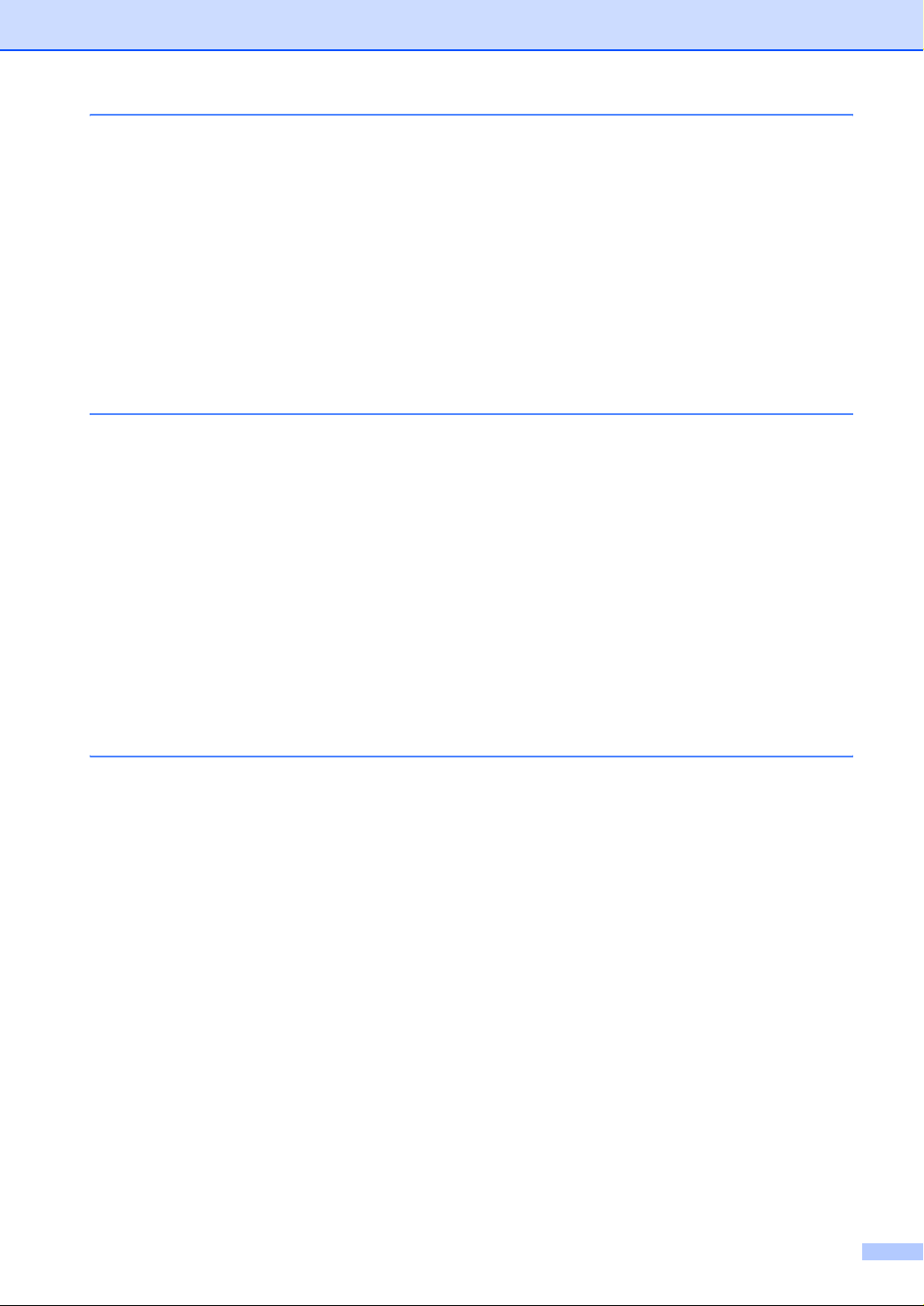
4. Faxabruf (Polling) ............................................................................. 44
Faxabruffunktionen ..............................................................................................44
Allgemeines....................................................................................................44
Geschützter Faxa b r u f ........ ........................ ................ ........................ ............44
Aktiver Faxabruf ...................................................................................................44
Aktiver Faxabruf (Standard) ..........................................................................44
Geschützter a ktiver Faxabruf ... ................. ................ ........................ ............45
Zeitversetzter aktiver Faxabruf ......................................................................45
Gruppenfaxabruf ............................................................................................46
Passiver Faxabr u f ............... ........................ ................. ................ ........................47
Passiver Faxabruf (Standard)................................................. .. ..... ....... ..... .....47
Geschützter p a ssiver Faxabruf ...... ................ ................. ........................ .......47
5. Faxweitergabe und Fernabfrage ..................................................... 49
Allgemeines..........................................................................................................49
Faxweitergabe-Funktionen ..................................................................................49
Fax-Weiterleitung ..........................................................................................50
Faxspeicherung ............................................................................................. 50
PC-Faxempfang auch bei ausgeschaltetem PC (nur MFC-7225N) .............. 51
Faxweitergabe-Funktionen auss chalten. ........................................................51
Wenn sich beim Ändern der Einstellung Faxe im Speicher befinden... .........52
Fernabfrage ......................................................................................................... 52
Zugangscode ändern . ....................................................................................53
Zugangscode verwenden ...............................................................................53
Fernabfrage-Befehle ......................................................................................54
Fax-Fernweitergabe ......................................................................................55
Nummer für die Fax-Weiterleitung ändern ............................ .. .......... .. ....... ...55
6. Berichte und Listen ......................................................................... 56
Automatischer Sendebericht und Journalausdruc k . ............................................56
Automatischen Sendebericht einstellen ..................................................... ...56
Automatisch e n Jour n a lau sd r u ck e instellen ........ ................. ................ ..........56
Berichte und Listen manuell ausdrucken.............................................................. 57
ix
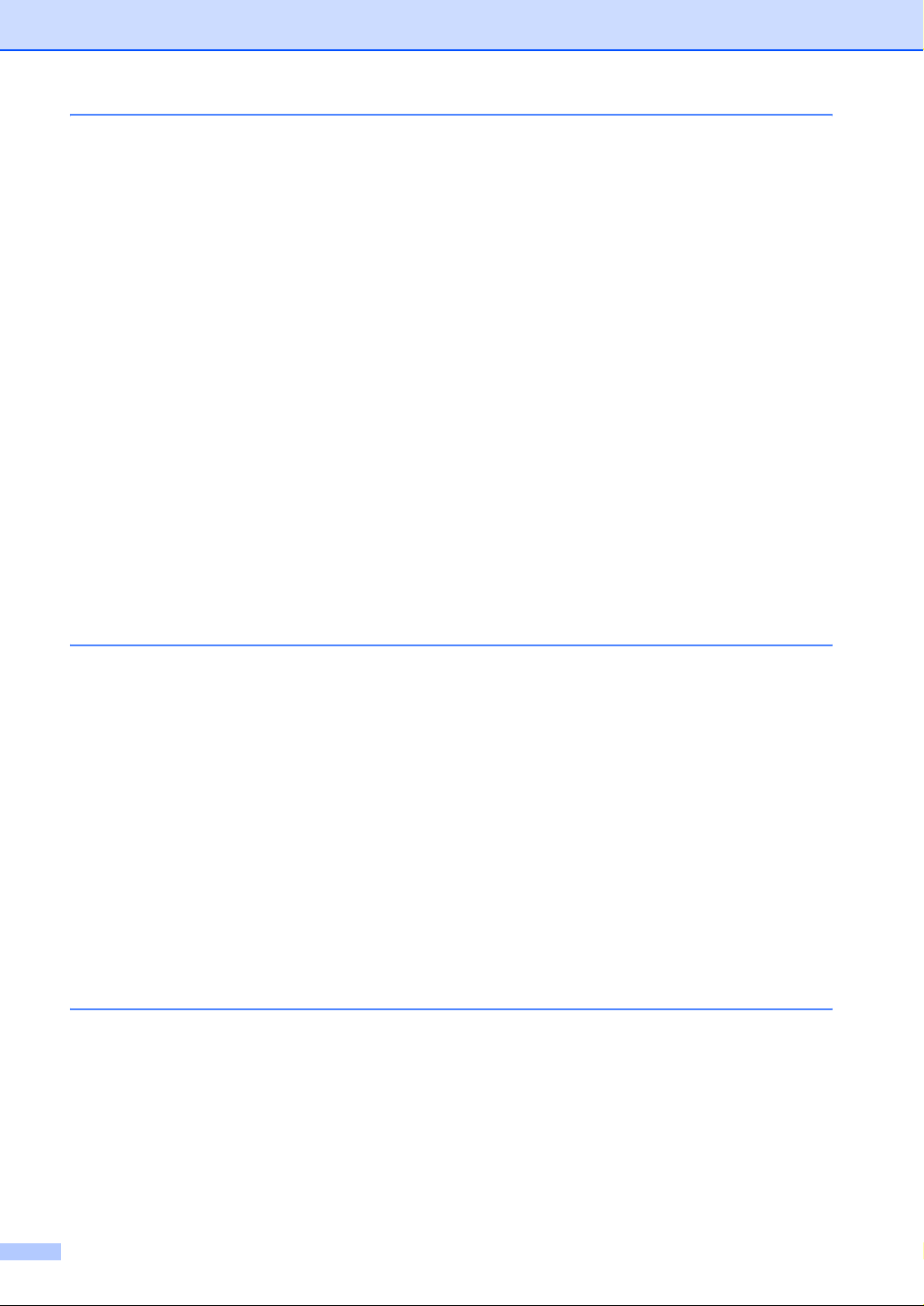
7. Externes Telefon und externer Anrufbeantworter .........................58
Externes Telefon .................................................................................................. 58
Allgemeines....................................................................................................58
Externes Telefon anschließen .......................................................................58
Externer Anrufbeantworter ................................................................................... 58
Allgemeines....................................................................................................58
Externen Anrufbeantworter anschließen ........................................................58
Einstell u n gen vo rn ehmen........................ ....................... ................. ...............59
Ansage des externen Anrufbeantworters .......................................................59
Anrufe mit externem Anrufbeantworter empfangen .......................................59
Empfangsmodus-Einstell ungen ...........................................................................60
Welcher Empfangsmodus für welchen Zweck?..............................................60
Empfangsmodus wählen ................................................................................61
Manueller Empfang .............................................................. ....... .......... ....... .61
Automatische Fax-Erkennung .......................................................................62
Automatische Fax/Telefon-Schaltung (F/T-Modus) .......................................62
F/T-Rufzei t ein s tellen ................................ ................. ................ ....................63
Verwenden eines externen schnurlosen Telefons . ........................................ 63
Fernakti vi e r ung des FA X/MFC bei einem Faxanruf ...... .......... ................ ......63
Fernaktivierung einschalten und Code ändern...............................................64
Teil III - Tis c hk o pi erer ........ ........ .. ... ........ ... .. ........ ... ... ........ .. .65
1. Kopieren ...........................................................................................66
Kopien anfertigen.............. ........................ ................ ........................ ................. ...66
Kopierbetrieb einschalten ..............................................................................66
Bedruckbare r Be r e ich ................... ........................ ................ ........................ .66
Einzelne Kopie anfertigen ........................................................................ ......66
Mehrere Kopien anfe r tigen ...... ................. ................. ....................... .............67
Kopieren abbrechen ...................................................................................... 67
Speicher-voll-Meldung ...................................................................................67
Kopiertaste verwenden (temporäre Einstellungen) ..............................................67
Kopieroptionen ...............................................................................................68
Vergrößern/Verkleinern .................................................................................69
Kopierqualität .................................................................................................70
Sortiert kopieren ............................................................................................70
Kontrast .........................................................................................................70
Seitenmontage (2 oder 4 auf 1) .....................................................................71
2. Grundeinstellungen zum Kopieren .................................................72
Grundeinstellungen ändern ..................................................................................72
Qualität ..........................................................................................................72
Kontrast .........................................................................................................72
x
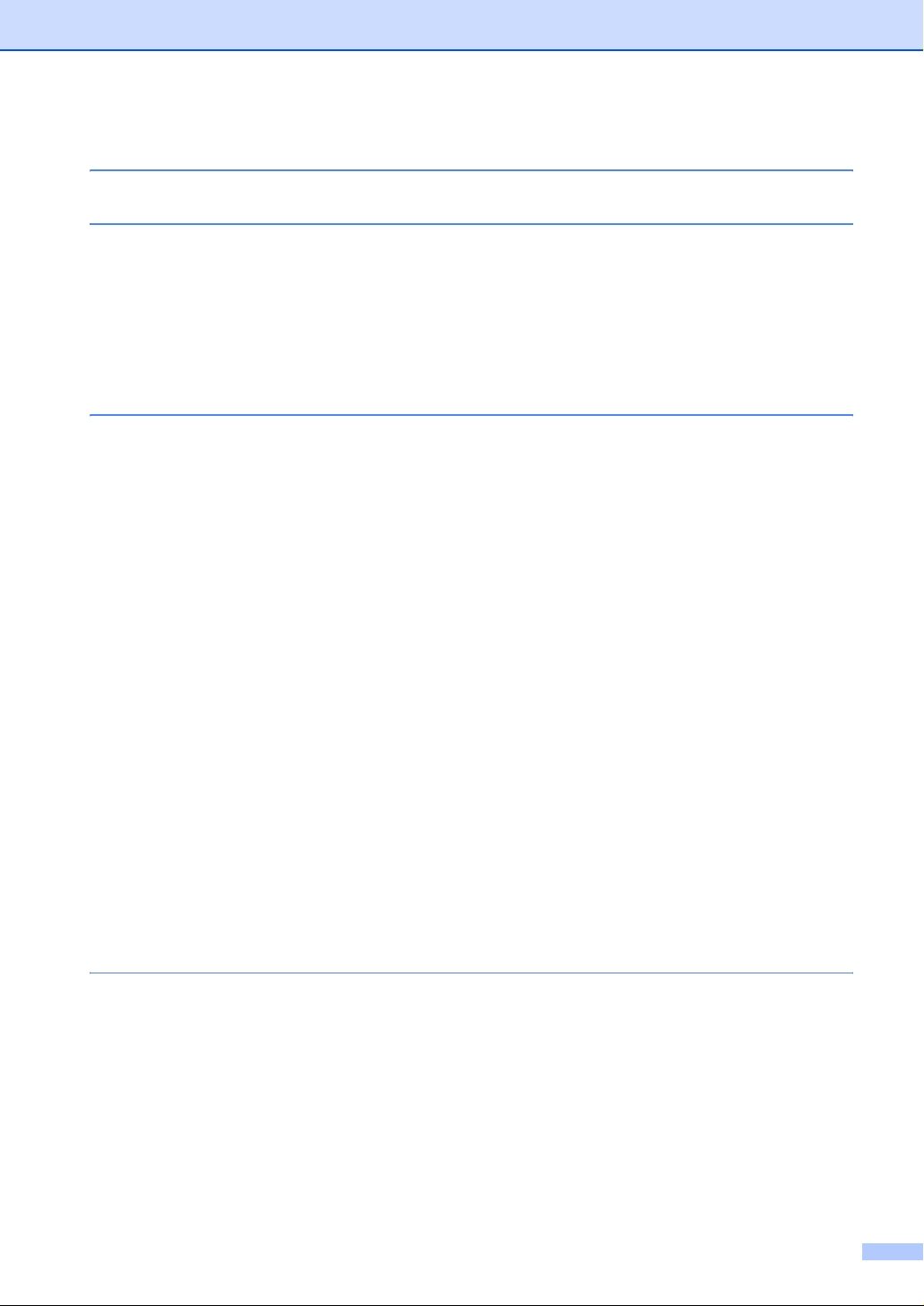
Anhang ...................................................................................73
A Software-Funktionen (Übersicht) (nur MFC-7225N) ...................... 74
B Wichtige Informationen .................................................................... 75
IEC 60825-1 Spezifikationen..........................................................................75
FAX/MFC vom Stromnetz trennen .................................................................75
LAN-Anschluss (nur MFC-7225N)..................................................................75
Funkentstörung...............................................................................................75
Sicherheitshinweise .......................................................................................76
Warenzeichen.................................................................................................77
C Problemlösung und Wartung .......................................................... 78
Was tun bei Störungen? ...................................................................................... 78
Fehlermeldungen ...........................................................................................78
Gespeicherte Faxe sichern.............................................................................82
Dokumentenstau beheben ............................................................................83
Papierstau beheben ......................................................................................83
Probleme und Abhilfe ....................................................................................87
Druckqualität steigern ....................................................................................92
Trommel reinigen ...........................................................................................94
Kompatibilität .................................................................................................96
Verpacken des FAX/MFC für einen Transport .....................................................96
Regelmäßige Wartung .........................................................................................97
Gehäuse des FAX/MFC reinigen ...................................................................97
Scanner reinigen ...........................................................................................98
Laserscanner-Fenster reinigen ......................................................................99
Koronadraht reinigen ...................................................................................100
Tonerkassette (TN-2000)....................................................................................100
Tonerkassette wechseln ..............................................................................101
Trommeleinheit (DR-2000) ................................................................................103
Trommeleinheit wechseln ............................................................................103
Geräteinformationen...........................................................................................105
Seriennummer anzeigen .............................................................................105
Seitenzähler .................................................................................................105
Restlebensdauer der Trommel anzeigen ....................................................105
D Menü und Funktionen .................................................................... 106
Benutzerfreundliche Bedienung..........................................................................106
Menüfunktionen ...........................................................................................106
Datenerhalt ..................................................................................................106
Navigationstasten ..............................................................................................107
Funktionstabellen ...............................................................................................108
Texteingabe im Funktionsmenü .........................................................................115
xi
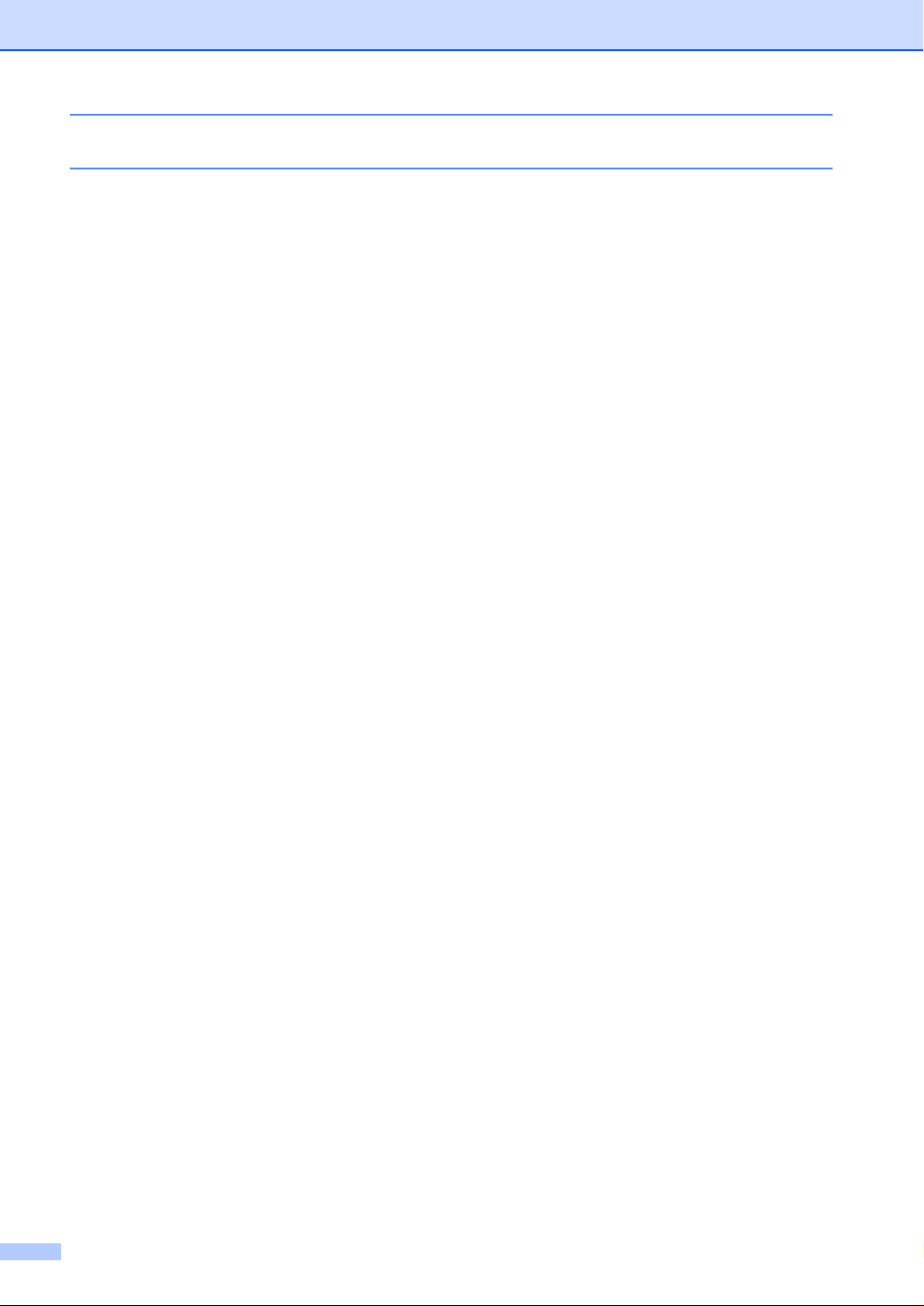
E Fachbegriffe ....................................................................................116
F Technische Daten ..........................................................................120
Allgemein............................................................................................................1 20
Druckmedien ...................................................................................................... 121
Kopierer..............................................................................................................122
Fax......................................................................................................................122
Scanner (nur MFC-7225N) ................................................................................. 1 23
Drucker (nur MFC-7225N)........................................ ..... ..... .. ..... .. ..... .. ..... ..... .. ....123
Optionaler Druckertreiber für das FAX-2920......................................................123
Schnittstellen (nur MFC-7225N und FAX-2920) ....................... ....... .. .......... .. ....124
Systemvoraussetzungen (nur MFC-7225N) ...................................................... 1 24
Verbrauchsmaterialien ....................................................................................... 125
Netzwerk (LAN) (nur MFC-72 25N) ............... ................ ................. ................ ....125
Optionaler externer USB WLAN-MFC-Server (NC-2200w) (nur MFC-7225N) ..1 26
Stichwortverzeichnis .......................................................... 127
Fernabfragekarte ................................................................133
xii

I
I
Teil I - Allgemeines
1. Einführung
2. Inbetriebnahme- und Geräteeinstellungen
3. Funktionen sperren
1
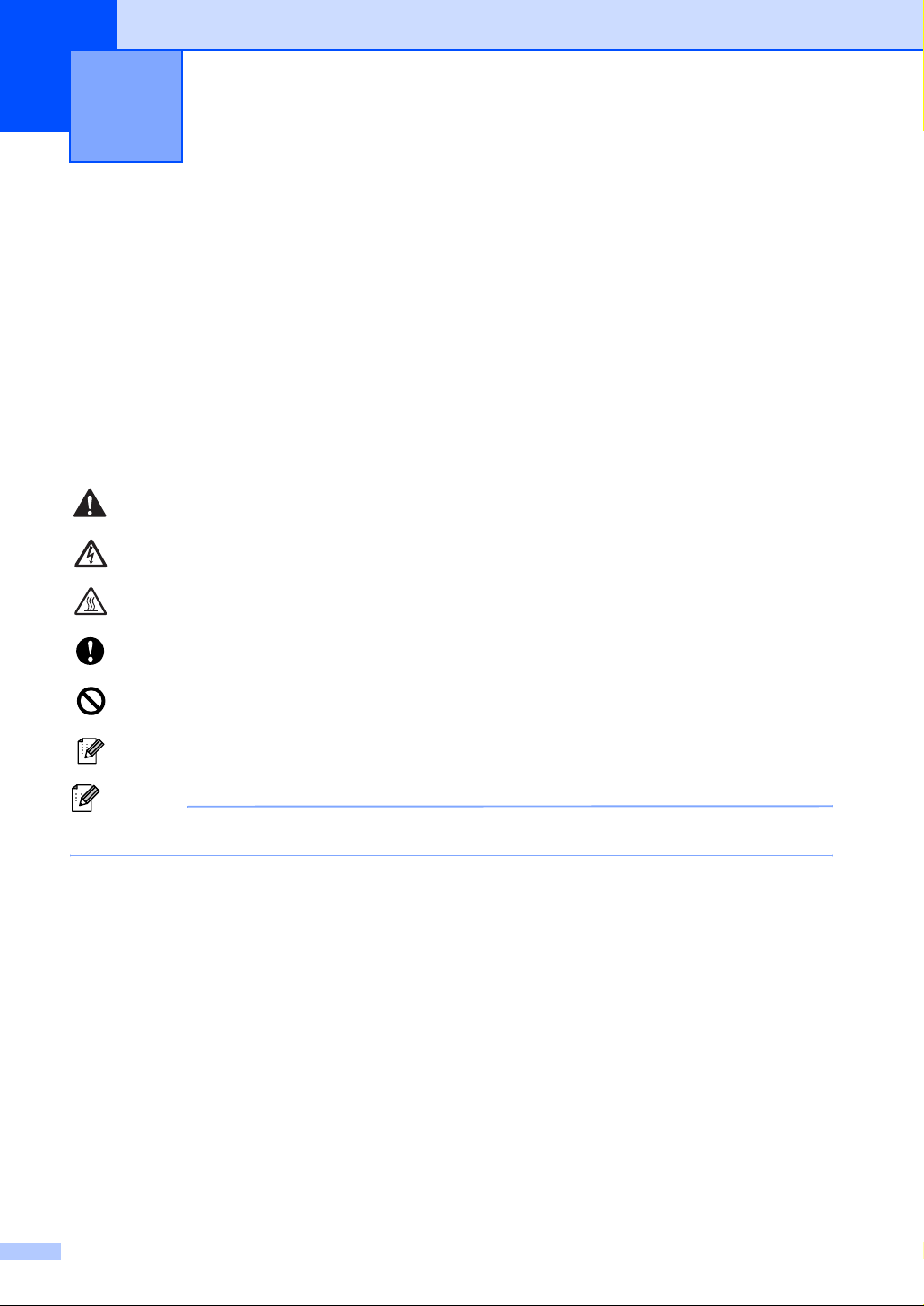
1
Einführung
Zur Verwendung dieses Handbuches
In diesem Benutzerhandbuch werden spezielle Symbole verwendet, die Sie auf wichtige Hinweise, Warnungen und Tipps aufmerksam machen sollen. Es wurden auch verschiedene Displayanzeigen in den Text eingefügt und Tastennamen durch spezielle Formate hervorgehoben, damit
die Anleitungen und Hinweise leicht zu verstehen und auszuführen sind.
Fett Namen von Tasten des FAX/MFC sind in Fettdruck dargestellt.
Kursiv Hebt wichtige Punkte hervor und verweist auf andere Stellen im Benutzerhand-
buch.
Schrift Anzeigen, die im Display des FAX/MFC erscheinen.
Gefahrensymbol: Warnungen und Vorsichtsmaßnahmen zur Vermeidung von Verletzungen.
Gefährliche elektrische Spannung: Warnt vor der Gefahr von Stromschlag.
Heiße Oberfläche: Weist auf Teile des Gerätes hin, die heiß sind und daher nicht
berührt werden sollen.
Vorsicht: Vorsichtsmaßnahmen, die beachtet werden müss en, um Schäde n am
FAX/MFC oder an anderen Gegenständen zu vermeid en.
Nicht möglich: Einstellungen, Geräte und Funktionen, die nicht kompatibel mit dem
FAX/MFC sind und daher nicht verwendet werden können.
Hinweis: Hinweise, wie auf eine bestimmte Situation reagiert werden sollte, und hilfreiche Tipps zur beschriebenen Funktion.
Hinweis
Die Abbildungen in diesem Handbuch zeigen meistens das MFC-7225N.
2
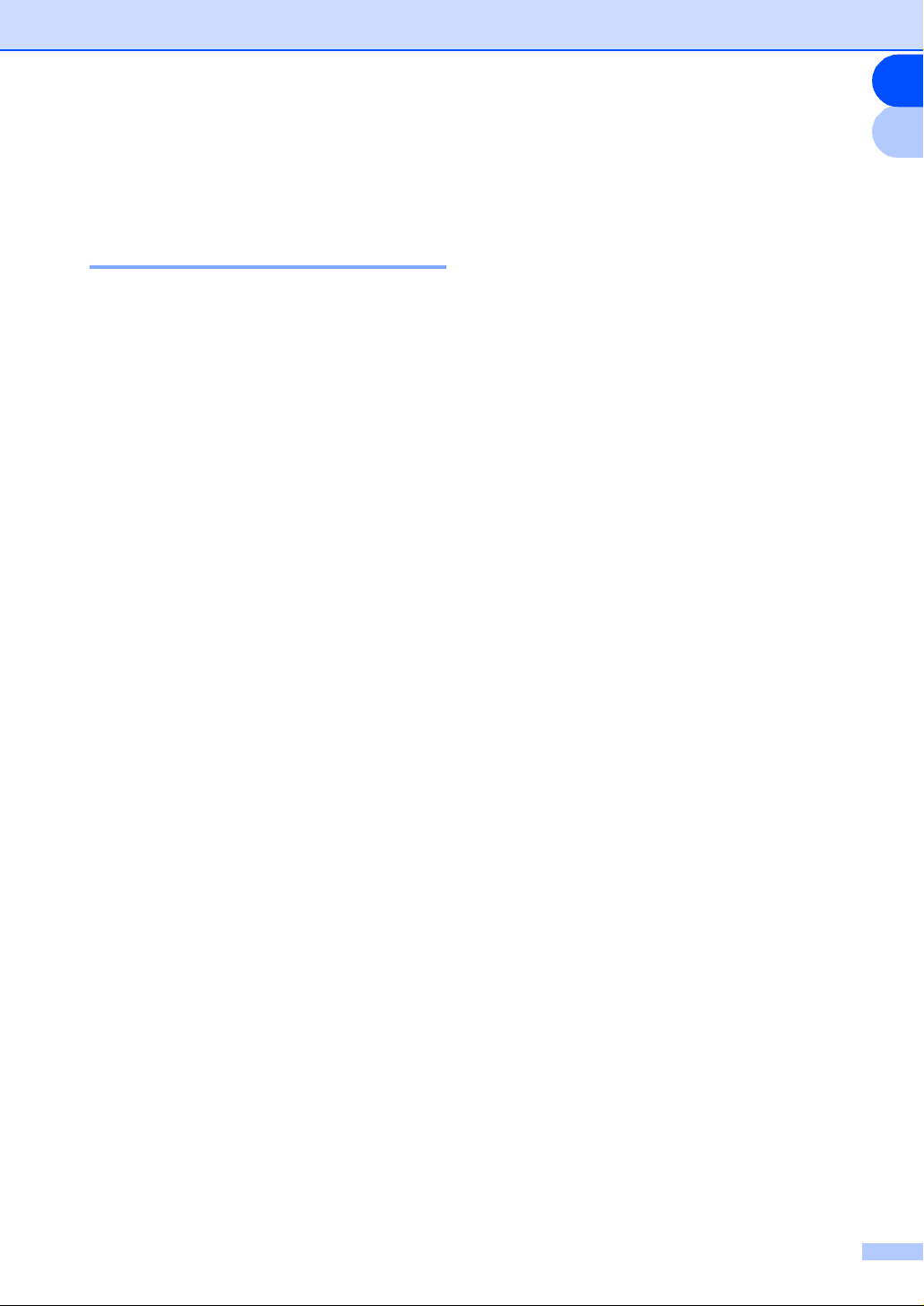
Kapitel 1 Einführung
Mitgelieferte Dokumentationen (nur MFC-7225N)
I
1
Handbücher ansehen (Windows®)
Die folgenden Dokumentationen sind auf der
CD-ROM enthalten:
■ Installationsanleitung:
Beschreibt die Installation des MFC und
der mitgelieferten Software
■ Benutzerhandbuch (in 3 Handbücher
untergliedert):
• Benutzerhandbuch für Funktionen, die
ohne PC-Anschluss zur Verfügung stehen
• Software-Handbuch für Drucker-,
PC-FAX- und Scanner-Funktionen
• Netzwerkhandbuch mit Informationen
zu den Netzwerkfunktionen
■ PaperPort
für die PaperPort
Diese Handbücher liegen im praktischen
PDF-Format vor, so dass Sie mit der elektronischen Suche und den Lesezeichen Funktionsbeschreibungen und Informationen
schnell finden können.
®
-Benutzerhandbuch:
®
-Software
Beschreibung der Scanner-Funktionen
Es gibt verschiedene Möglichkeiten, Vorlagen zu scannen. Hier können Sie Informationen finden:
Software-Handbuch:
■ Scannen unter Windows
98/98SE/Me/2000 Professional/XP/Windows NT
®
Workstation 4.0)
• Scanner-Taste des MFC/DCP verwen-
®
den (Windows
) in Teil II - Scanner
• ControlCenter2.0 (Windows
Teil II - Sc anner
• Scannen mit dem WIA- bzw. TWAINTreiber (Windows
ner
• Scannen im Netz (Windows
Scanner
PaperPort
®
-Benutzerhandbuch:
■ Scannen mit ScanSoft
®
(Windows®
®
) in
®
) in Teil II - Scan-
®
) in Teil II -
®
PaperPort®
Online-Hilfe
Beim Arbeiten am Computer hilft Ihnen die
Online-Hilfe der Treiber und Anwendungen
beim Einstellen und Verwenden der verschiedenen Funktionen.
3
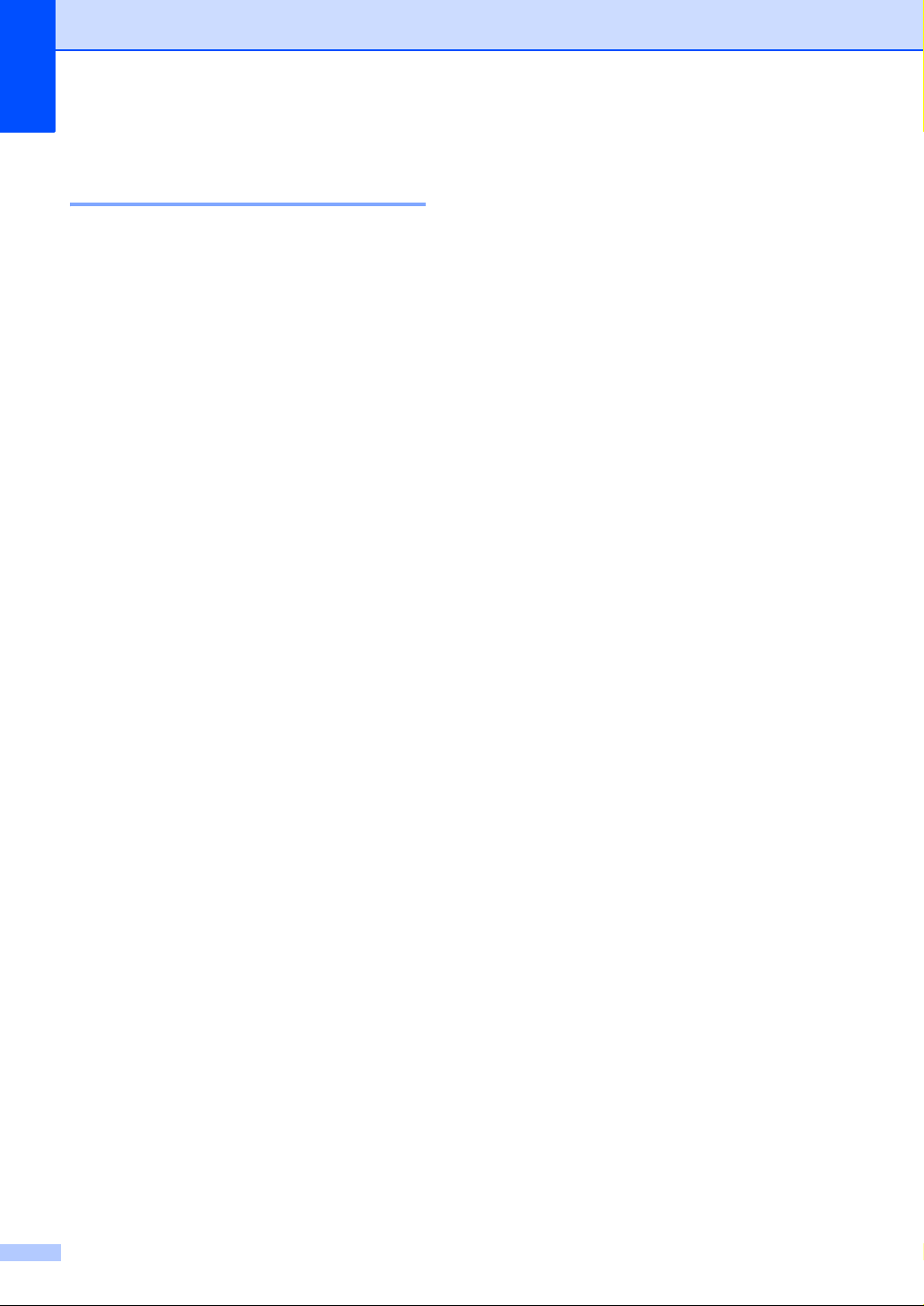
Teil I Allgemeines
Handbücher ansehen (Macintosh®)
Die folgenden Dokumentationen sind auf der
CD-ROM enthalten:
■ Installationsanleitung:
Beschreibt die Installation des MFC und
der mitgelieferten Software
■ Benutzerhandbuch (in 3 Handbücher
untergliedert):
• Benutzerhandbuch für Funktionen, die
ohne PC-Anschluss zur Verfügung stehen
• Software-Handbuch für Drucker-, PC-
FAX- und Scanner-Funktionen
• Netzwerkhandbuch mit Informationen
zu den Netzwerkfunktionen
Diese Handbücher liegen im praktischen
PDF-Format vor, so dass Sie mit der elektronischen Suche und den Lesezeichen Funktionsbeschreibungen und Informationen
schnell finden können.
Beschreibung der ScannerFunktionen
Es gibt verschiedene Möglichkeiten, Vorlagen zu scannen. Hier können Sie Informationen finden:
Software-Handbuch:
■ Scannen mit einem Apple
in Teil IV - MFC/DCP und Macintosh®
• Scanner-Taste des MFC/DCP verwen-
den (Mac OS
®
X 10.2.4 oder neuer mit
USB-Anschluss)
• ControlCenter2.0 (Mac OS
oder neuer)
• Scannen mit dem TWAIN-Treiber
• Scannen im Netz (Mac OS
oder neuer)
Presto!
®
PageManager®-Benutzerhand-
buch:
■ Scannen mit Presto!
®
Macintosh®
®
X 10.2.4
®
X 10.2.4
®
PageManager
®
Online-Hilfe
Beim Arbeiten am Computer hilft Ihnen die
Online-Hilfe der Treiber und Anwendungen
beim Einstellen und Verwenden der verschiedenen Funktionen.
4
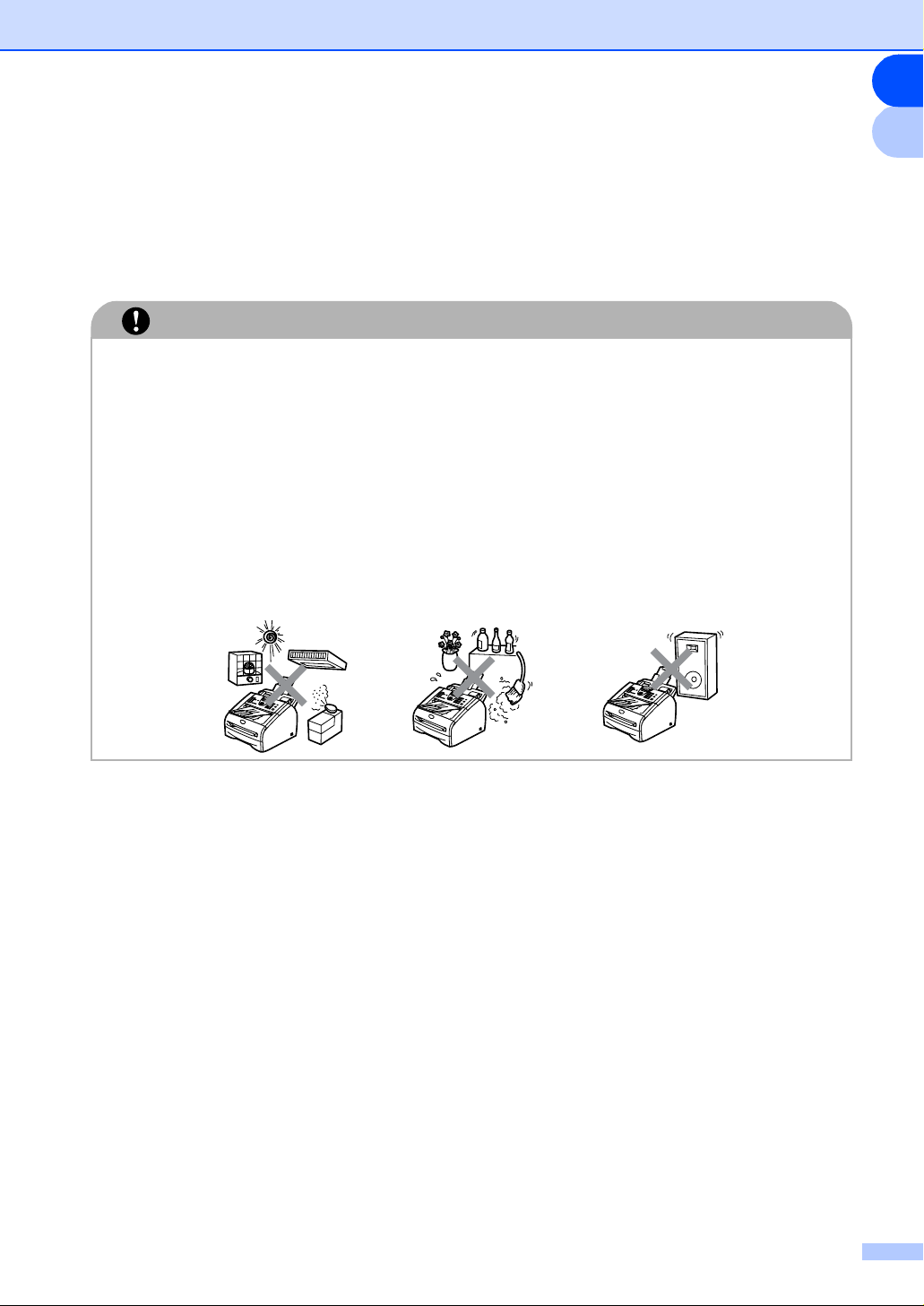
Kapitel 1 Einführung
Standortwahl
Stellen Sie das FAX/MFC auf eine ebene und stabile Fläche, wie z.B. einen Schreibtisch. Der
Standort sollte vibrations- und erschütterungsfrei sein. In der Nähe sollten sich eine Telefonsteckdose und eine jederzeit leicht zugängliche, geerdete Netzsteckdose befinden. Achten Sie darauf,
dass die Raumtemperatur zwischen 10 °C und 32,5 °C liegt.
VORSICHT
■ Stellen Sie das FAX/MFC nicht in der Nähe von Wärmequellen, wie Heizkörpern, Klimaan-
lagen, Kühlschränken usw., und nicht in der Nähe von Wasserquellen (wie z.B. Waschbecken) oder Chemikalien auf.
■ Achten Sie darauf, dass das FAX/MFC nicht direkter Sonneneinstrahlung, extremer Hitze,
Feuchtigkeit oder Staub ausgesetzt ist.
■ Schließen Sie das FAX/MFC nicht an Netzsteckdosen mit Schalter oder Zeitschaltuhren an.
■ Durch Stromunterbrechungen können gespeicherte Daten gelöscht werden.
■ Achten Sie darauf, dass an derselben Steckdose keine größeren Geräte mit hohem Ener-
gieverbrauch angeschlossen sind, die Stromunterbrec hungen verursachen können.
■ Stellen Sie das FAX/MFC nicht in der Nähe von Störungsquellen, wie z.B. Lautsprechern
oder der Feststation eines schnurlosen Telefons, auf.
I
1
5

Teil I Allgemeines
Tasten und ihre Funktionen
Die Funktionstasten des FAX-2820 und FAX-2920 sind identisch.
01/01 00:00 Fax
MFC-7225N
01/01 00:00 Fax
6
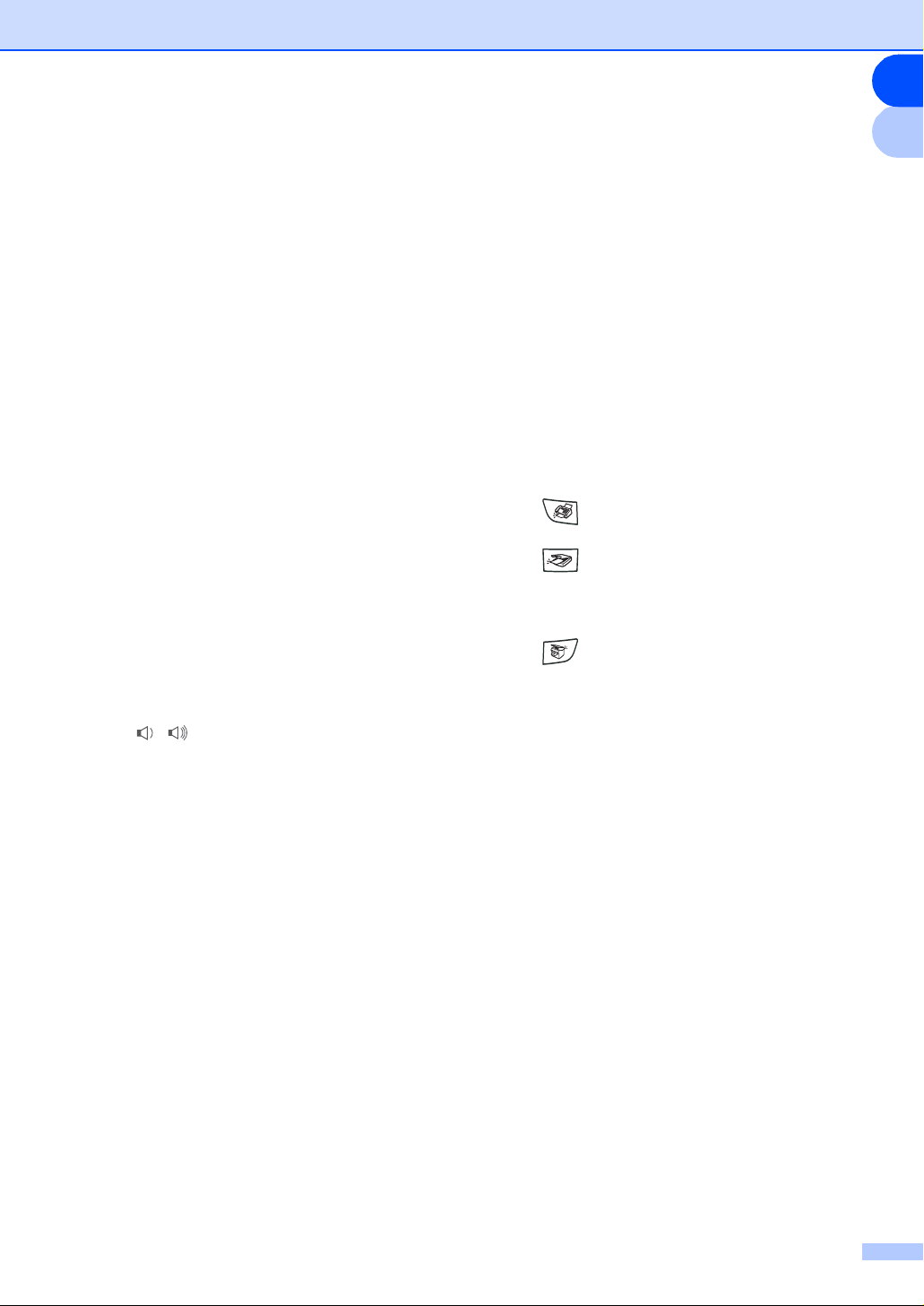
Zielwahltasten
▲
1
Zum Aufrufen der unter diesen Tasten gespeicherten Rufnum m ern (10 Nummern
beim MFC-7225N, 20 Nummern beim
FAX-2820 und FAX-2920).
2 Fax- und Telefon-Tasten:
Wahl-W
Wählt die zul etzt gewählte Nummer noch ei nmal an und fügt beim Speiche rn von Rufnu mmern eine Pause ein.
Telefon
Wenn im Fax/Tel-Modus das Pseudoklingeln
zu hören ist, können Sie den Hörer eines
externen Telef ons abnehmen und diese
Taste drücken, um das Gespräch zu führen.
Faxauflösung
Zum Wählen der Auflösung f ür das Senden
einer Vorlage.
3 Navigationstasten:
Menü/Eing.
Zur Auswahl von Menüs und Optionen innerhalb einer Menüebene.
Zum Bestätigen eine r Auswahl und zum
Speichern der im Menü gewähl ten Einstellungen.
Zum Ändern der Klingellautstärke (nur möglich, wenn d as G erät nicht mit einer anderen
Funktion beschäf ti gt ist).
▼ Tel-Index/Kurzwahl
Nach Drücken dieser Taste kann eine ge-
speicherte Nummer dur ch Auswählen des
Namens im alphabetisch sortierten Rufnummernverzeichn is - od er - du rch Eingab e eine r
Kurzwahl (z.B. #, 0, 1, 1) angewählt werden.
Zum Wechseln der Menüebene im Funktionsmenü und zur Auswahl von Rufnummern
(alphabeti sch sortiert).
▲ oder ▼
Zur Auswahl von Menüs und Optionen inner-
halb einer Menüebene und zur Auswah l von
Rufnummern (numerisch sortiert).
Kapitel 1 Einführung
Zifferntasten
4
Zum Wählen von Rufnummern und zur Eingabe von Fu nktionsnummern un d Texten im
Menü.
Mit der #-Taste k önnen Sie tem porär von der
Puls- zur Tonwahl umschalten.
Start
5
Zum Starten eines Kopier- oder Sendevorganges.
Stopp
6
Zum Abbrechen einer Fun ktion und zum Verlassen des Funktionsmenüs.
Berichte
7
Zum Ausdrucken von Berichten und Listen.
8 Betriebsarten-Tasten:
Fax
Zur Verwendung der Faxfunktionen.
Scanner (nur MFC-7225N)
Zur Verwendung der Scanner funktionen
(siehe Software-Handbuch auf der
CD-ROM).
Kopierer
Zur Verwendung der Kopie rfunktionen.
9 LC-Displ ay ( LC D )
Zeigt Funktionen, Bedienungshinweise und
Fehlermeldungen an.
@ Kopiertaste
(temporäre Einstellungen):
Optionen
Zum schnellen Ändern von Kopiereinstellungen für die nächste Kopie.
Code (nur FAX-2820 und FAX-2920)
A
Zur Verwendung der Zielwahlnummern
11-20 drücken Sie di e Ziel wahltaste bei
niedergedrückter Code-Taste.
A Druckertaste:
(nur MFC-7225N)
Abbrechen
Zum Abbrechen eines Druckvorganges und
zum Löschen der Daten im Druckerspeicher.
I
1
7
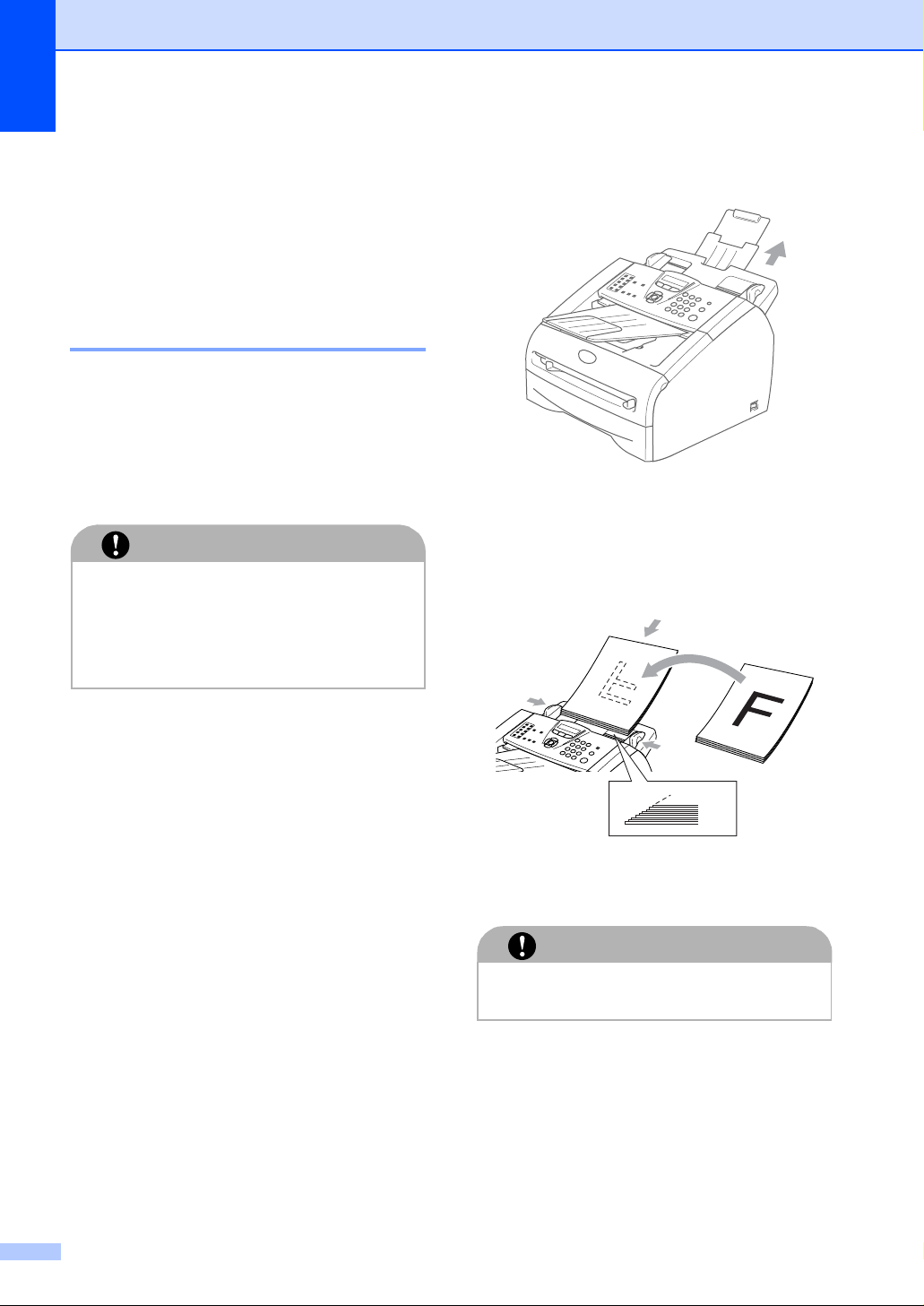
Teil I Allgemeines
Vorlagen einlegen
Über den Vorlageneinzug (ADF) können Sie
Faxe senden, Kopien anfertigen und mit dem
MFC-7225N auch scannen.
Automatischen Vorlageneinzug verwenden (ADF)
In den Vorlageneinzug können bis zu 20 Seiten eingelegt werden, die nacheinander automatisch eingezogen werden.
Verwenden Sie Normalpapier (80 g/m
chern Sie den Papierstapel stets gut auf, bevor Sie ihn in den Einzug einlegen.
VORSICHT
■ Verwenden Sie kein gerolltes, geknick-
tes, gefaltetes, geklebtes, eingerissenes oder geheftetes Papier.
■ Legen Sie keine Karten, Zeitungen
oder Stoffe in den Vorlageneinzug.
2
). Fä-
1 Ziehen Sie die Verlängerung der Vorla-
genstütze heraus.
2 Fächern Sie die Seiten gut auf und le-
gen Sie sie dann mit der einzulesenden
Seit e nach unt en und der Oberkante
zuerst in den Vorlageneinzug ein, bis
sie die Einzugsrollen berühren.
■ Achten Sie darauf, dass mit Tinte ge-
schriebene oder gedruckte Dokumente
vollkommen getrocknet sind.
■ Die Dokumente können zwischen 147,3
und 215,9 mm breit und zwischen 100 und
356 mm lang sein.
3 Richten Sie die Papierführungen ent-
sprechend der Dokumentenbreite aus.
VORSICHT
Ziehen Sie nicht am Dokument, wäh-
rend es eingezogen wird.
8
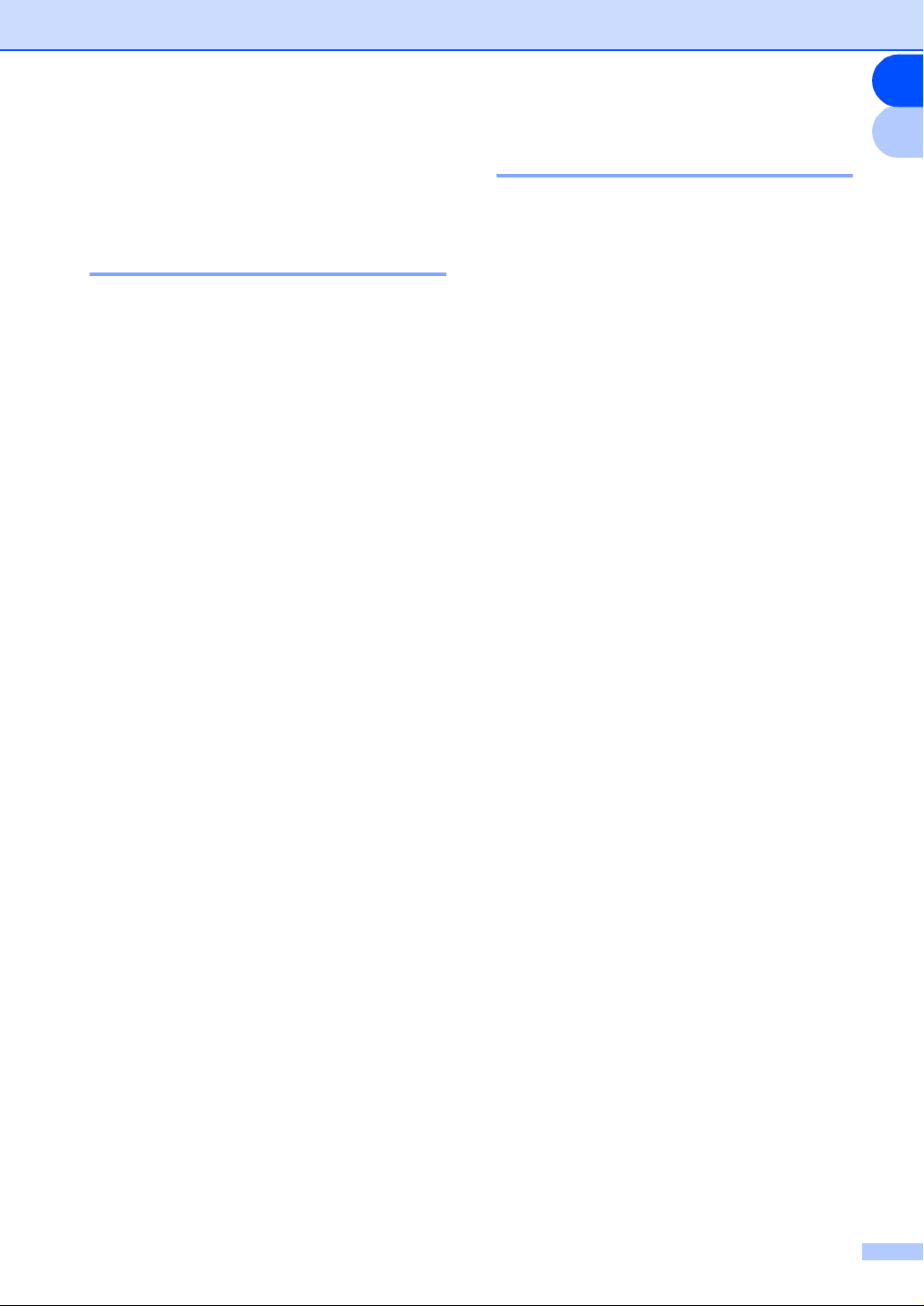
Verwendbares Papier
Kapitel 1 Einführung
Hinweise zur Papierauswahl
I
1
und Druckmedien
Empfohlene Papier sorten
Um die bestmögliche Druckqualität zu erhalten, sollten Sie die folgenden Hinweise beachten:
■ Verwenden Sie nur Papier, das für Nor-
malpapier-Kopierer geeignet ist.
■ Das Papiergewicht sollte zwischen 75 und
90 g/m
■ Verwenden Sie nur neutrales Papier. Ver-
wenden Sie keine säure- oder laugenhaltige Papiersorten.
■ Verwenden Sie nur langfaseriges Papier.
■ Der Feuchtigkeitsgehalt des Papiers sollte
bei ca. 5 % liegen.
■ Verwenden Sie nur Etiketten und Folien,
die speziell für Lasergeräte entwickelt
wurden.
2
liegen.
Bevor Sie eine größere Menge Papier kaufen
(insbesondere spezielle Papiersorten oder
-größen), sollten Sie testen, ob das Papier
geeignet ist.
Damit Sie die besten Druckresultate erhalten,
sollten Sie besonders bei Verwendung von
Normalpapier und Folien die empfohlenen
Papiersorten benutzen. Weitere Informationen zu den Papierspezifikationen erhalten
Sie beim Brother Vertriebspartner, bei dem
Sie Ihr Gerät gekauft haben.
■ Falls bei Verwendung von Spezialpapier
Probleme beim Papiereinzug auftreten
sollten, versuchen Sie, das Papier über
die manuelle Zufuhr einzuziehen.
■ Recyclingpapier kann mit dem FAX/MFC
verwendet werden.
9
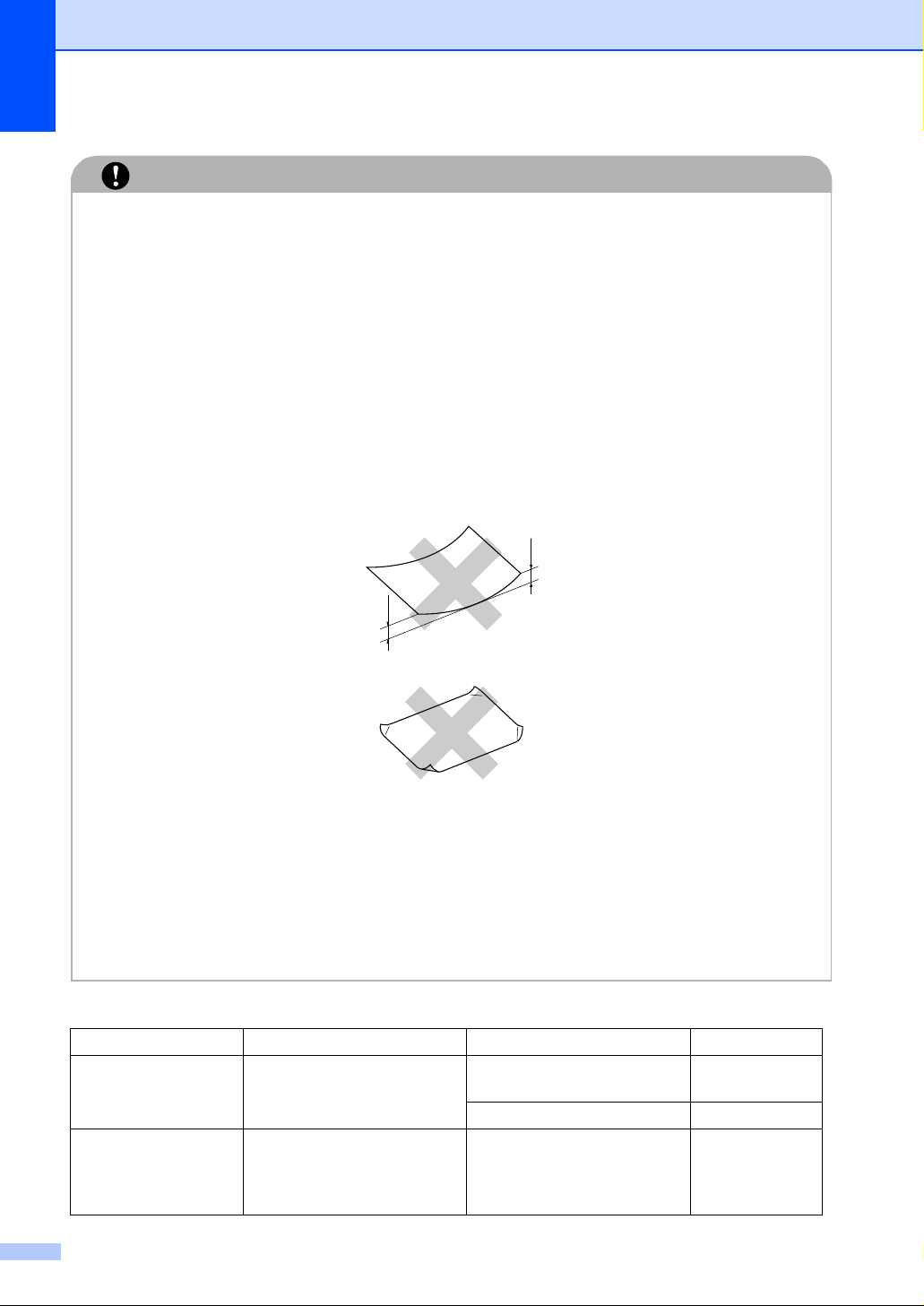
Teil I Allgemeines
VORSICHT
Die folgenden Papierarten sollten NICHT verwendet werden, weil dadurch ein Papierstau entstehen und das FAX/MFC beschädigt werden kann:
■ Die folgenden Papierarten NICHT verwenden:
• Inkjet-Papier (für Tintenstrahlgeräte)
• beschichtetes Papier
• mit einem Drucker zuvor bedruckte Blätter
• stark strukturiertes bzw. gehämmertes Papier oder Papier mit geprägtem Briefkopf
• Papiere, die nicht exakt übereinandergelegt werden können
• kurzfaseriges Papier
• Etikettenblätter, von denen bereits Etiketten abgezogen wurden
• beschädigte, gerollte, gebogene, zerknitterte oder ungleichmäßig geformte Blätter
4 mm
oder
mehr
4 mm
oder
mehr
t
■ Die folgenden Umschläge NICHT verwenden:
• Umschläge mit selbstklebenden Verschlüssen
• ausgebeulte Umschläge
• geprägte Umschläge
• Umschläge mit Klammern
• schlecht gefalzte Umschläge
• innen bedruckte Umschläge
Kapazität der Papierzuführungen
Papierformat Papiersorte Anzahl
Papierkasset te A4, A5, A6, B5, B6, Letter und
Executive
Manuelle Zufuhr Breite: 69,9 - 215,9 mm
Länge: 116 - 406,4 mm
10
Normalpapier,
Recyclingpapier
Folien bis zu 10
Normalpapier, Recyclingpa-
pier, Briefpapi er (dickeres
Papier), Umschläge, Etiketten und Folien
bis zu 250
(80 g/m
1
2
)
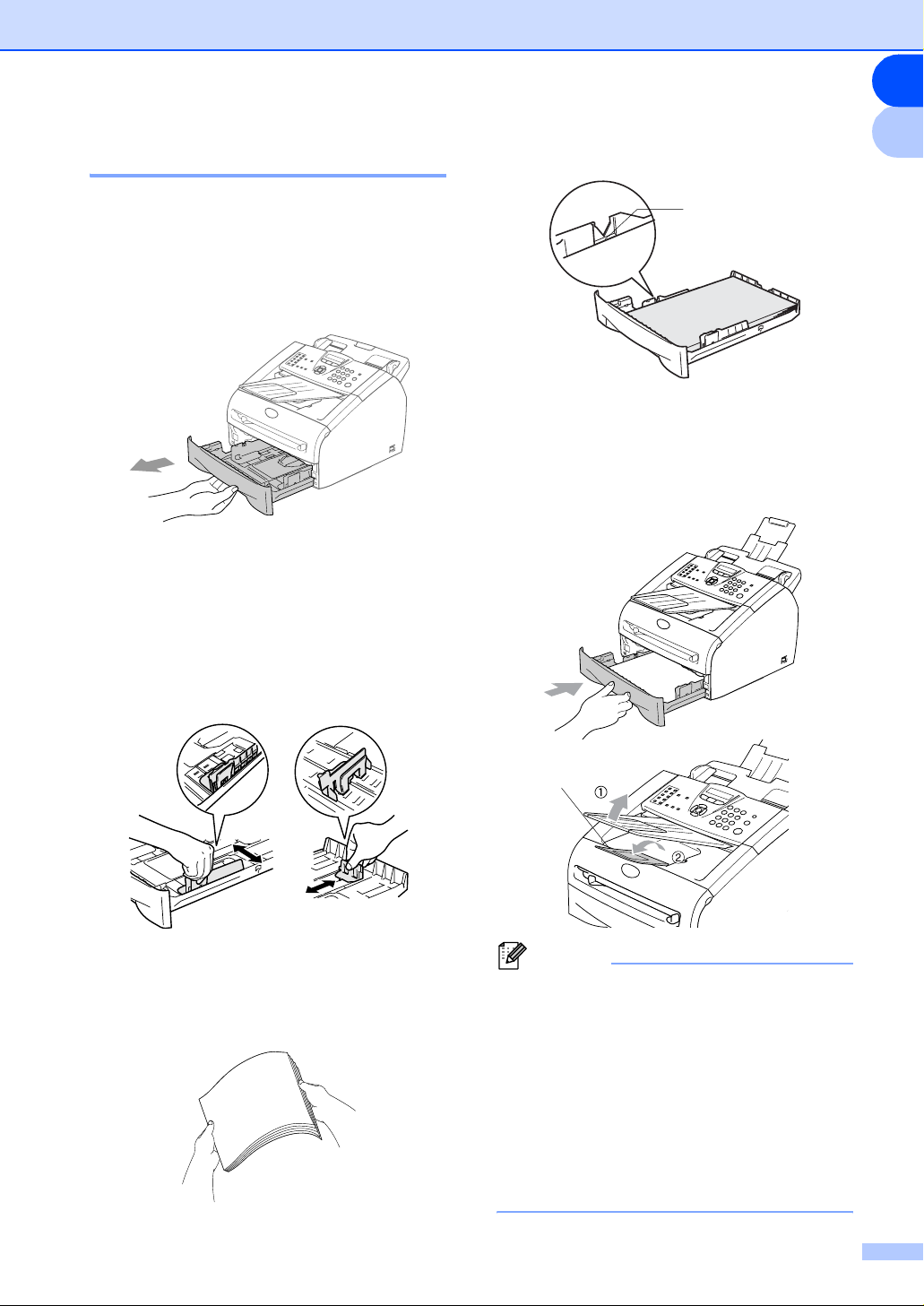
Papier einlegen
Kapitel 1 Einführung
4 Legen Sie das Papier ein.
I
1
Papier oder andere Druckmedien in die Papierzufuhr einlegen
1 Ziehen Sie die Papierzufuhr vollständig
aus dem FAX/MFC heraus.
2 Stellen Sie die Papierführungen ent-
sprechend der Papiergröße ein.
Halten Sie dazu die beiden Teile der jeweiligen Papierführung gedrückt, während Sie die Führung verschieben.
Achten Sie darauf, dass die Papierführungen in den Aussparungen einrasten.
Markierung für die
maximale Stapelhöhe
5 Schieben Sie die Papierzufuhr fest in
das FAX/MFC ein. Heben Sie die Vorlagenablage ein wenig an und klappen
Sie die Papierstütze am Ausgabefach
aus, bevor Sie das FAX/MFC benutzen.
3 Fächern Sie das Papier gut auf, um Pa-
pierstaus und Fehler beim Einzug zu
vermeiden.
Papierstütze
Hinweis
Beachten Sie die folgenden Hinweise zum
Einlegen des Papiers in die Papierzufuhr:
■ Vergewissern Sie sich, dass das Papier
flach in der Zufuhr liegt und der Stapel die
Markierung für die maximale Stapelhöhe
nicht überschreitet.
■ Vergewissern Sie sich, dass die Papier-
führungen die Papierkanten berühren.
■ Die zu bedruckende Seite muss nach un-
ten zeigen.
11
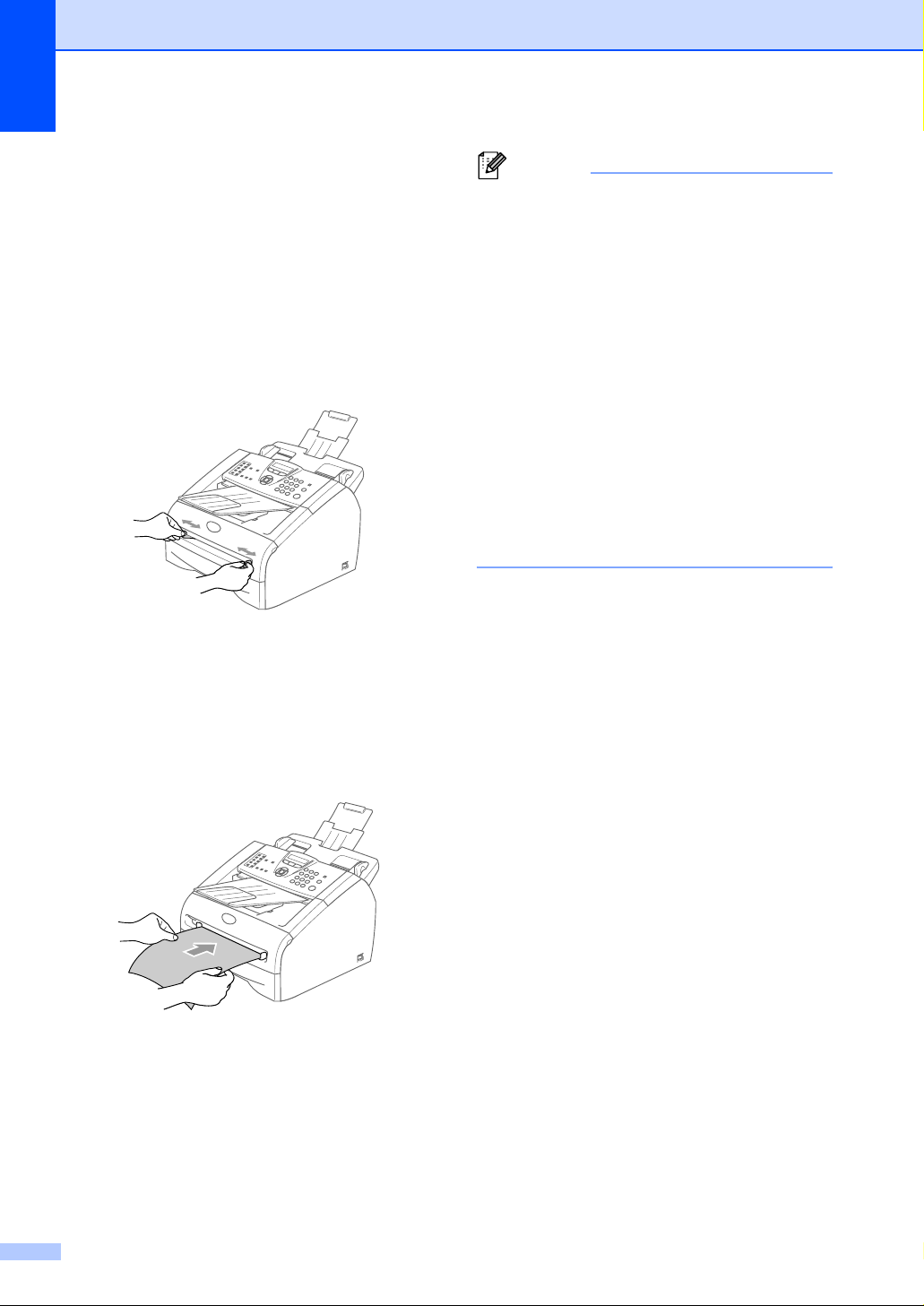
Teil I Allgemeines
Papier oder andere Medien in die manuelle Zufuhr einlegen
In die manuelle Zufuhr können Umschläge
und besondere Druckmedien einzeln eingelegt werden.
Benutzen Sie die manuelle Zufuhr zum Bedrucken von Umschlägen, Etiketten und dickerem Papier.
1 Verschieben Sie die Papierführungen
entsprechend der Breite des Papiers.
2 Schieben Sie das Papier mit beiden
Händen gerade, mit der Oberkante zuerst in die manuelle Zufuhr ein, bis es
die Papiereinzugsrollen berührt. Halten
Sie das Papier in dieser Position, bis es
vom FAX/MFC ein Stück eingezogen
wird. Lassen Sie dann das Papier los.
Hinweis
Beachten Sie die folgenden Hinweise zum
Einlegen des Papiers in die manuelle Zufuhr:
■ Die zu bedruckende Seite des Papiers
muss nach oben zeigen.
■ Legen Sie das Papier mit der Oberkante
zuerst ein und schieben Sie es vorsichtig
bis zum Anschlag vor.
■ Achten Sie darauf, dass die Papierführun-
gen richtig eingestellt sind und das Papier
gerade eingelegt ist. Wenn es nicht richtig
eingelegt ist, wird eventuell schief auf das
Papier gedruckt oder es kann ein Papierstau entstehen.
■ Legen Sie nicht mehr als ein Blatt oder ei-
nen Umschlag in die manuelle Zufuhr ein,
weil sonst Papierstaus entstehen können.
12
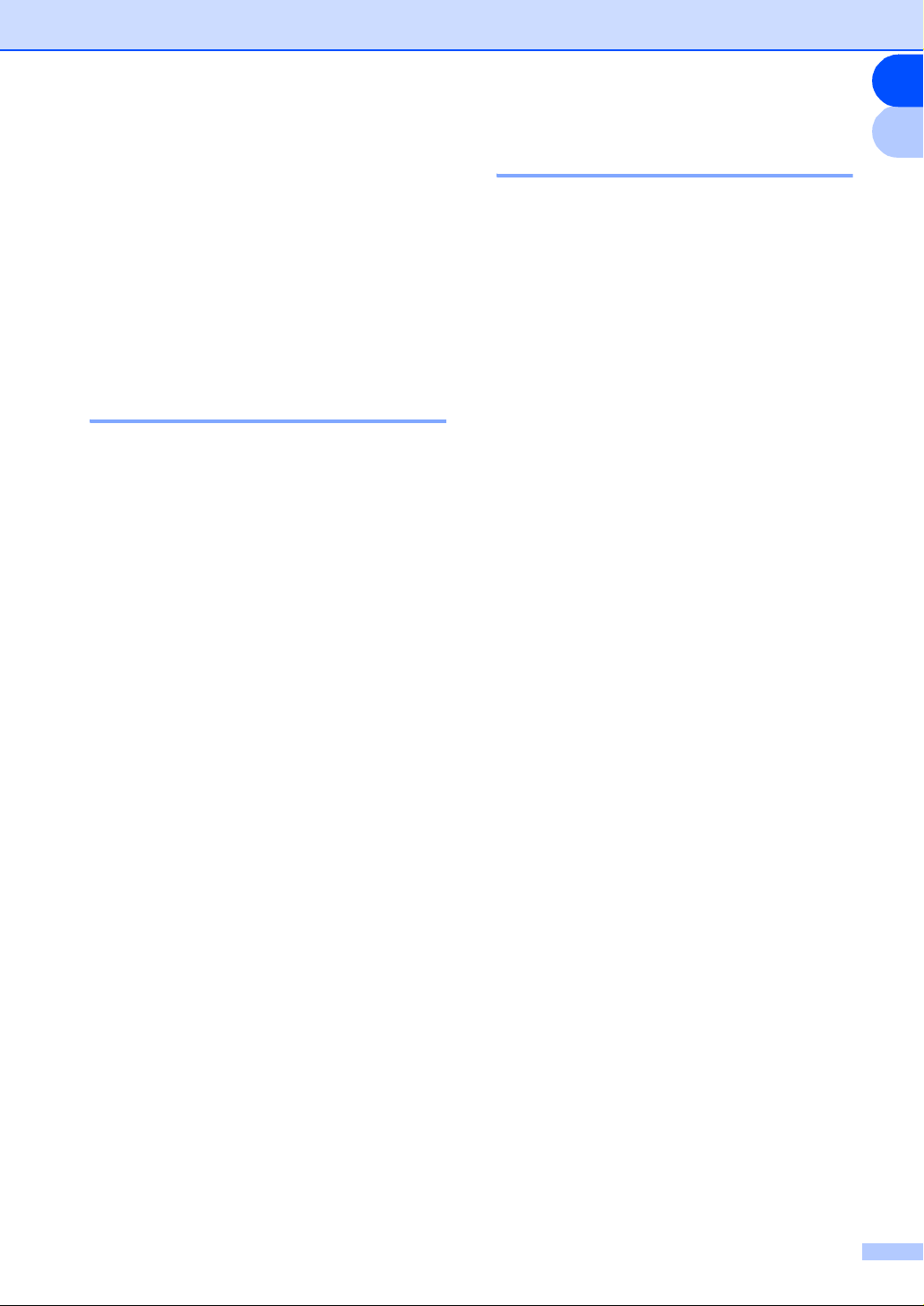
Allgemeines zu
Kapitel 1 Einführung
ECM-Fehlerkorrektur
I
1
Faxgeräten
Faxgeräte verständigen sich untereinander
durch die Übertragung verschiedener Tonsignale. Daher werden Sie beim Senden von
Vorlagen über den Lautsprecher unterschiedliche Tonfolgen hören, deren Bedeutung im
folgenden Abschnitt erklärt sind.
CNG-Rufton und Antwortton
Wenn ein Fax verschickt wird, überträgt das
sendende Gerät zuerst den sogenann ten
CNG-Ton (CalliNG). Dies ist ein kurzer Rufton, der im Abstand von ca. 4 Sekunden wiederholt wird. Sie hören diesen Ton auch über
den Lautsprecher Ihres FAX/MFC, wenn Sie
ein Fax automatisch versenden. Er wird nach
dem Anwählen ca. 60 Sekunden lang ausgegeben. Währenddessen muss das empfangende Gerät mit dem Antwortton, einem zirpenden, ununterbrochenen Signal in hoher
Frequenz, antworten.
Wenn am FAX/MFC der automatische Faxempfang (Nur Fax) eingeschaltet ist, beantwortet es automatisch jeden Anruf mit einem
40 Sekunden langen Antwortton und zeigt im
Display Empfangen an. Auch wenn der Sender auflegt, sendet das FAX/MFC den Antwortton insgesamt 40 Sekunden lang. (Sie
können den Empfang mit Stopp abbrechen.)
Der CNG-Rufton des sendenden und der
Antwortton des empfangenden Gerätes müssen sich mindestens 2 bis 4 Sekunden lang
überlappen, damit die Geräte alle notwendigen Informationen austauschen können. Weil
der CNG-Ton nach Anwählen der Rufnummer nur ca. 60 Sekunden lang ausgegeben
wird und der Austausch der Informationen
erst beginnen kann, nachdem der Anruf angenommen wurde, ist es wichtig, dass das
Empfängergerät den Anruf möglichst schnell
annimmt.
Diese Funktion überprüft während des Sendens, ob die Übermittlung fehlerfrei erfolgt
und überträgt fehlerhafte Daten automatisch
neu.
Dazu müssen das empfangende und das
sendende Gerät mit diesem Verfahren arbeiten können, und es muss genügend Speicherplatz frei sein.
13
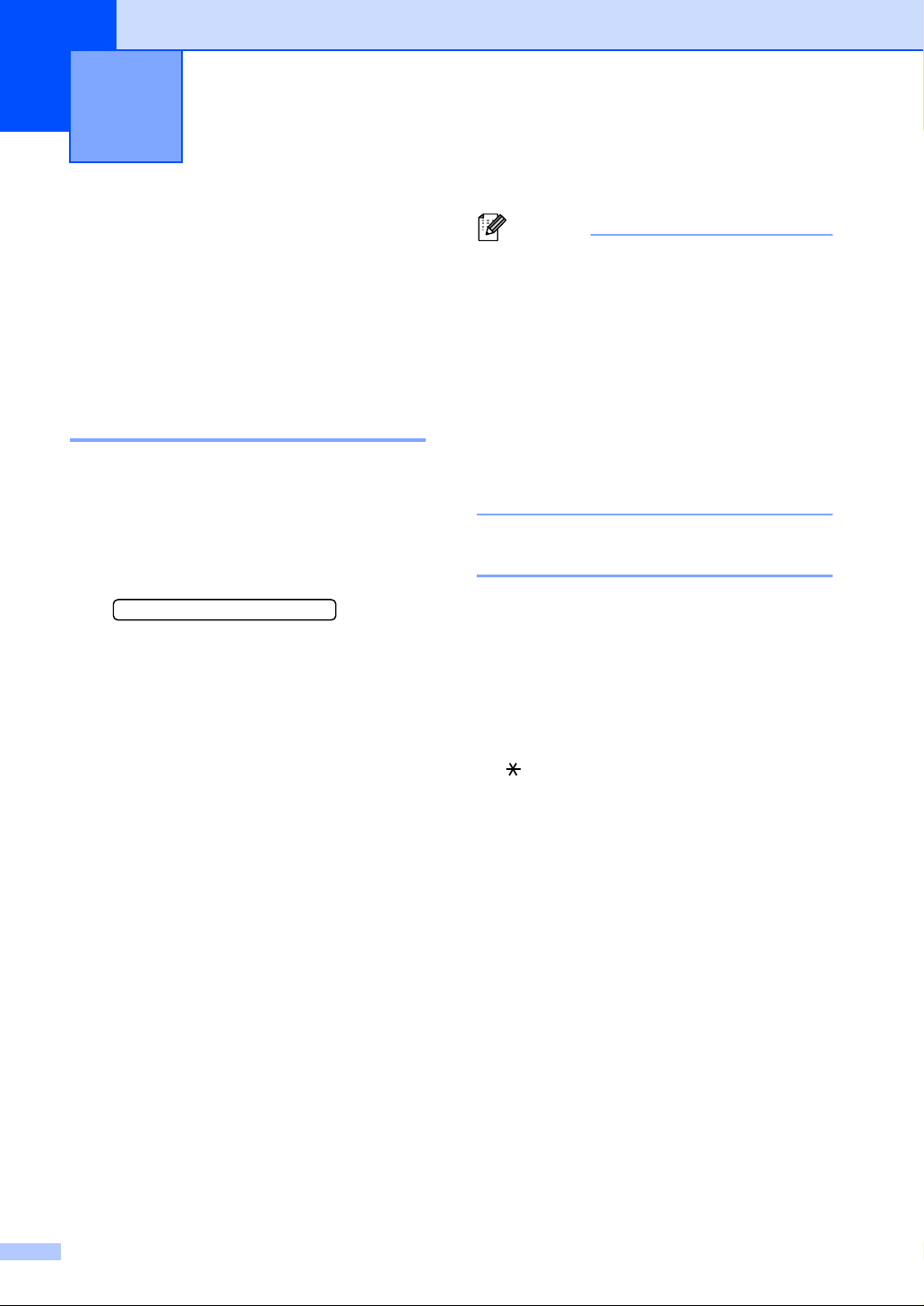
Inbetriebnahme- und
2
Geräteeinstellungen
InbetriebnahmeEinstellungen
Wenn das FAX/MFC wie in der Installationsanleitung beschrieben in Betrieb genommen
wurde, sind die meisten der hier genannten
Funktionen bereits eingestellt.
Datum und Uhrzeit
Datum und Uhrzeit werden im Display angezeigt und - sofern die Absenderkennung programmiert ist - auf jedes gesendete Fax gedruckt.
1 Drücken Sie Menü/Eing., 0, 2.
2.Datum/Uhrzeit
2 Geben Si e die J ahr eszah l zweis tell i g ei n.
Drücken Sie Menü/Eing.
3 Geben Sie zwei Ziffern für den Monat
ein (z.B. 09 für September).
Drücken Sie Menü/Eing.
4 Geben Sie zwei Ziffern für den Tag ein
(z.B. 06).
Drücken Sie Menü/Eing.
5 Geben Sie die Uhrzeit im 24-Stunden-
format ein (z.B.15:25).
Drücken Sie Menü/Eing.
6 Drücken Sie Stopp.
Hinweis
■ Das FAX/MFC zeigt Datum und Uhrzeit im
Faxmodus an, solange es nicht mit einer
Funktion beschäftigt ist. Im Energiesparmodus wird Energiesparen angezeigt
(siehe Energiesparmodus auf Seite 19).
■ Während einer Stromunterbrechung blei-
ben Datum und Uhrzeit im FAX-2820 bis
zu zwei Stunden und im FAX-2920 sowie
MFC-7225N bis zu vier Tage gespeichert.
Nach einer längeren Stromunterbrechung
müssen Datum und Uhrzeit neu eingestellt werden.
Absenderkennung
Die Absenderkennung, d.h. die Rufnumme r
des FAX/MFC und Ihr Name bzw. Firmenname, wird am Anfang jeder gesendeten Seite
gedruckt.
Geben Sie die Rufnummer im international
standardisierten Format ein:
■ Zuerst das Pluszeichen (+) mit der Taste
■ dann die internationale Kennziffer des
Landes
(„49“ für Deutschland bzw. „43“ für Österreich)
■ die Vorwahl (ohne Null am Anfang) (z.B.
„69“ für Frankfurt)
■ ein Leerzeichen (mit der Taste )
■ die Rufnummer des FAX/MFC (evtl. zur
besseren Lesbarkeit auch durch Leerzeichen untergliedert)
Beispiel: +49 69 12345 (für Deutschland)
▲
14
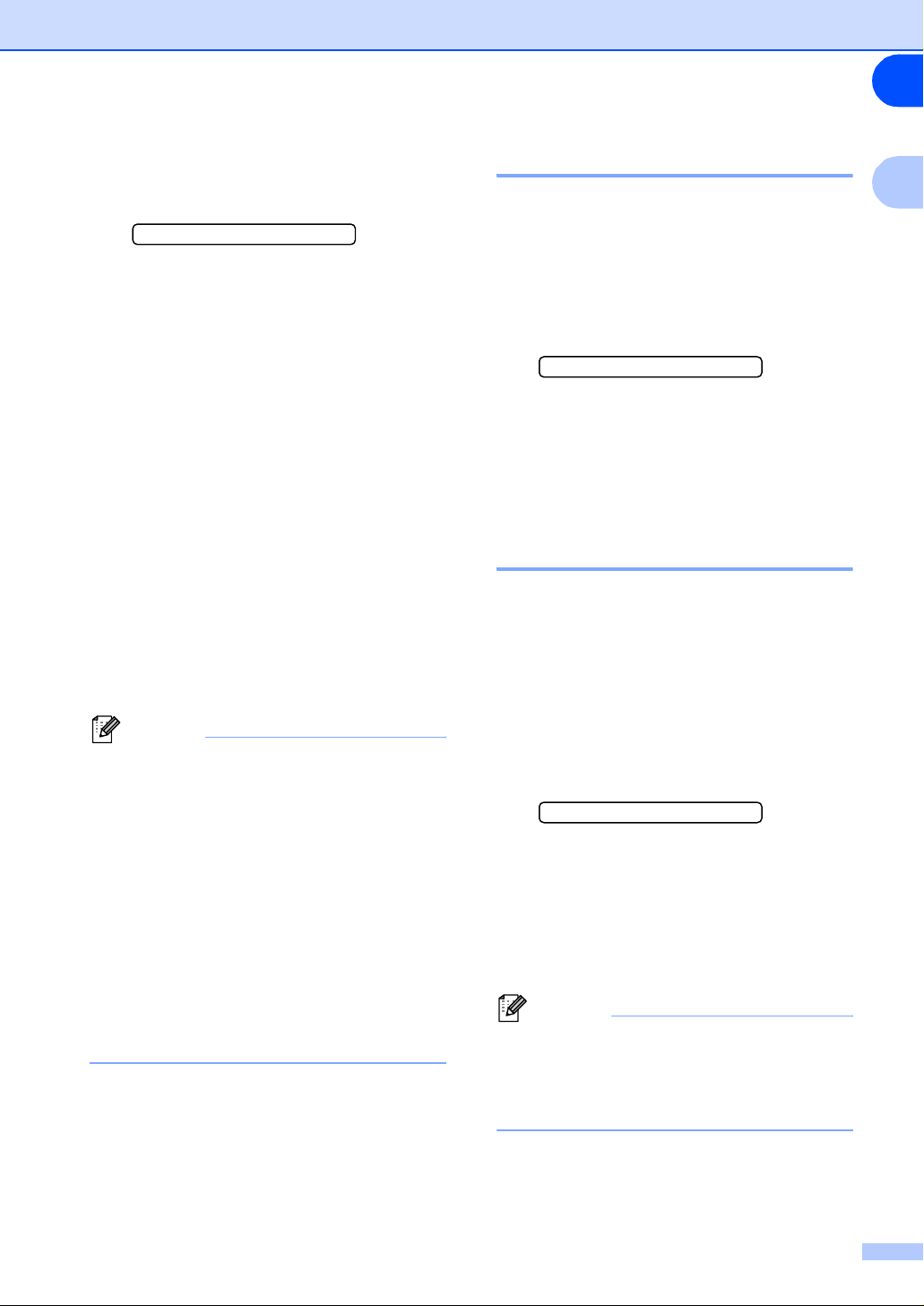
Kapitel 2 Inbetri ebnahme- und Geräteeinstellungen
I
Absenderkennung einstellen
1 Drücken Sie Menü/Eing., 0, 3.
3.Abs.-Kennung
2 Geben Sie die Faxnummer des
FAX/MFC ein (bis zu 20 Zeichen).
Drücken Sie Menü/Eing.
3 Geben Sie die Telefonnummer des
FAX/MFC ein (bis zu 20 Zeichen).
Drücken Sie Menü/Eing.
(Falls an Ihrem FAX/MFC ein externes
Telef on angeschlossen ist, können Sie
noch einmal dieselbe Nummer eingeben.)
4 Geben Sie Ihren Namen bzw. den Fir-
mennamen (bis zu 20 Zeichen) über die
Zifferntasten ein (siehe Texteingabe im
Funktionsmenü auf Seite 115).
Drücken Sie Menü/Eing.
5 Drücken Sie Stopp.
Hinweis
■ Bindestriche können in der Faxnummer
nicht eingegeben werden. Um ein Leerzeichen einzugeben, drücken Sie zwischen Ziffern einmal und zwischen Buchstaben zweimal .
■ Die Telefonnummer wird nur für die Deck-
blatt-Funktion des FAX/MFC verwendet
(siehe Deckblatt auf Seite 34).
■ Wenn zuvor bereits eine Absenderken-
nung programmiert wurde, werden Sie gefragt, ob diese geändert werden soll. Drücken Sie 1 und ändern Sie dann die Angaben, oder drücken Sie 2, wenn die Absenderkennung nicht geändert werden soll.
▲
Wahlverfahren (Ton/Puls)
2
Werkseitig ist das modernere Tonwahlverfahren (MFV) eingestellt. Falls in Ihrem Telefonnetz noch die Pulswahl verwendet wird, müssen Sie hier die entsprechende Einstellung
wählen.
1 Drücken Sie Menü/Eing., 0, 4.
4.Ton-/Pulswahl
2 Drücken Sie ▲ oder ▼, um Puls (oder
Ton) zu wählen.
Drücken Sie Menü/Eing.
3 Drücken Sie Stopp.
Anschlussart
Ihr FAX/MFC ist werkseitig für die Installation
an einem Hauptanschluss eingestellt (Nor-
mal).
Für den Betrieb des FAX/MFC in einer Nebenstellenanlage wählen Sie Nebenstelle
und für den Betrieb in einer ISDN-Anlage
ISDN.
1 Drücken Sie Menü/Eing., 0, 5.
5.Anschlussart
2 Drücken Sie ▲ oder ▼, um Neben-
stelle, ISDN (oder Normal) zu wäh-
len.
Drücken Sie Menü/Eing.
3 Drücken Sie Stopp.
Hinweis
Falls Probleme beim Anschluss innerhalb einer Nebenstellenanlage auftreten sollten,
wenden Sie sich bitte an den Hersteller der
Nebenstellenanlage.
15
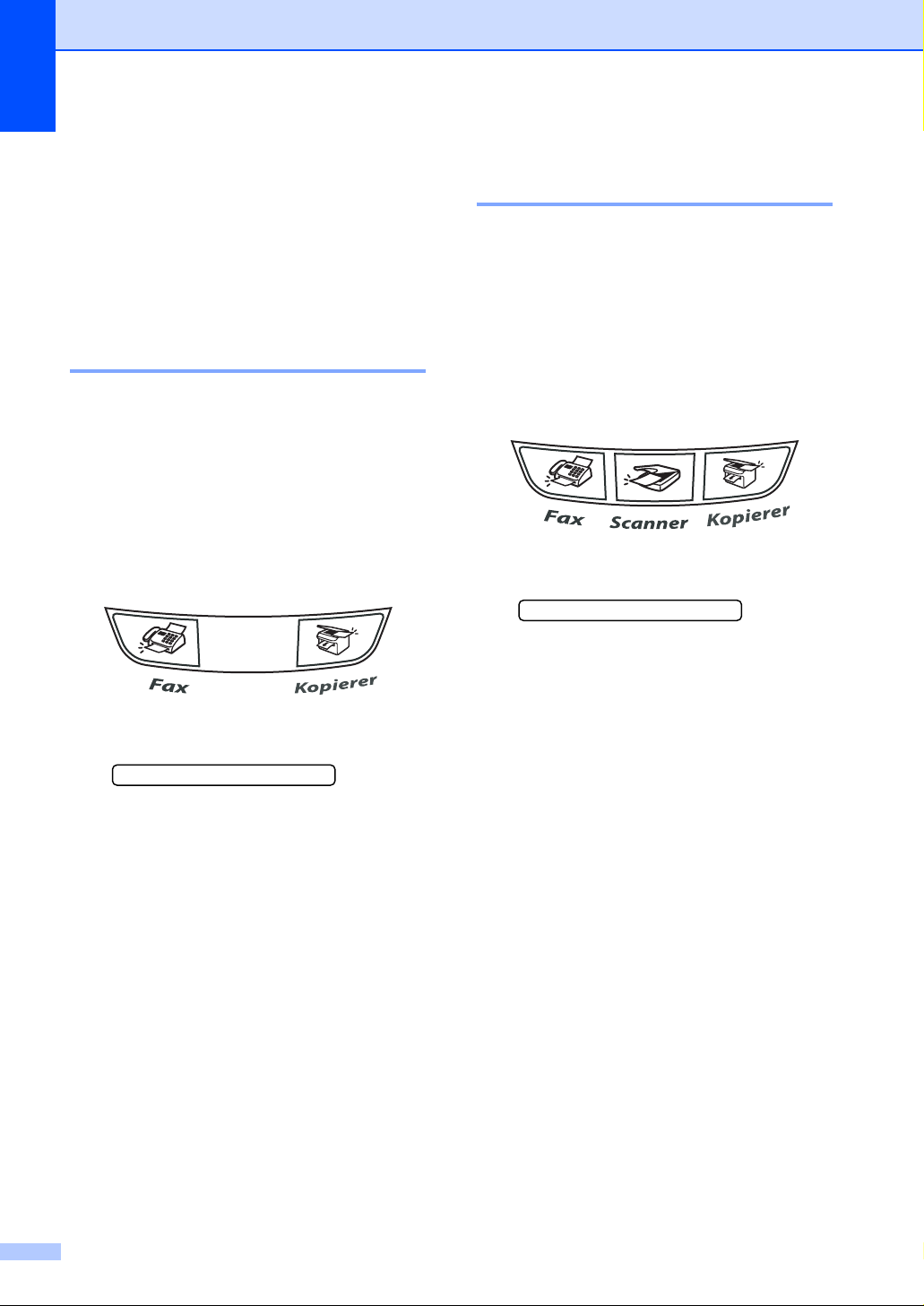
Teil I Allgemeines
Geräteeinstellungen
Im Menü Geräteeinstellungen können die
grundlegenden Einstellungen des Gerätes,
wie Papier-, Sparmodi- und Lautstärke-Einstellungen, vorgenommen werden.
Umschaltzeit für Betriebsarten (nur FAX-2820 un d FAX - 292 0)
Das Faxgerät hat 2 Betriebsarten-Tasten
zum temporären Wechseln der Betriebsart:
Fax und Kopierer.
Sie können einstellen, wie viele Minuten oder
Sekunden nach dem letzten Kopiervorgang
das Faxgerät wieder zum Faxbetrieb umschaltet. Wenn Sie Aus wählen, verbleibt das
Gerät jeweils in der zuletzt verwendeten Betriebsart.
Umschaltzeit für Betriebsarten (nur MFC-7225N)
Das MFC hat 3 Betriebsarten-Tasten zum
temporären Wechseln der Betriebsart: Fax,
Scanner und Kopierer.
Sie können einstellen, wie viele Minuten oder
Sekunden nach dem letzten Scan- oder Kopiervorgang das MFC wieder zum Faxbetrieb
umschaltet. Wenn Sie Aus wählen, verbleibt
das MFC jeweils in der zuletzt verwendeten
Betriebsart.
1 Drück en Sie Menü/Eing., 1, 1.
1.Umschaltzeit
2 Drück en Sie ▲ oder ▼, um 0 Sek.,
30 Sek., 1 Min., 2 Min., 5 Min.
oder Aus zu wählen.
1 Drücken Sie Menü/Eing., 1, 1.
1.Umschaltzeit
2 Drücken Sie ▲ oder ▼, u m 0 Sek.,
30 Sek., 1 Min., 2 Min., 5 Min.
oder Aus zu wählen .
Drücken Sie Menü/Eing.
3 Drücken Sie Stopp.
Drücke n S ie Menü/Eing.
3 Drück en Sie Stopp.
16
